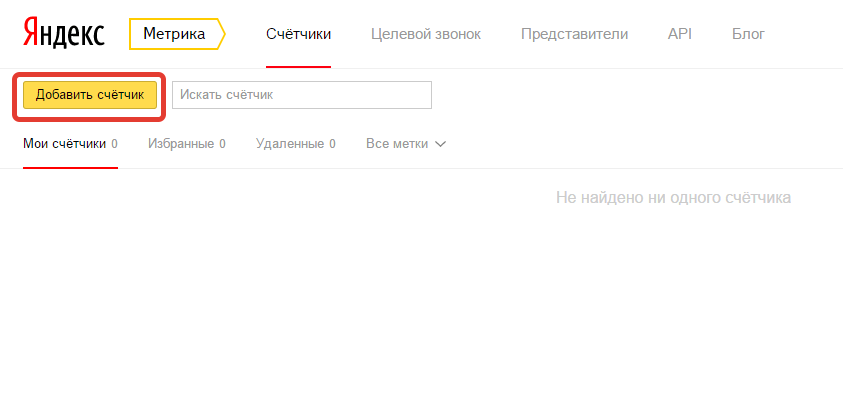Как установить Яндекс Метрику на сайт 1с-Битрикс
В данной статье мы с вами разберемся как самостоятельно установить Яндекс метрику на сайт 1с-Битрикс.
Приветствую, друзья. В сегодняшнем видео мы с вами разберемся как самостоятельно установить на сайт Яндекс метрику.
Яндекс метрика позволит нам собирать статистику посещаемости на сайте, смотреть сколько посетителей зашло к нам на сайт в конкретный день, за неделю, за месяц, за год, вообще за все время существования сайта. Также посмотреть глубину просмотров, т.е. сколько пользователи накликали по вашему сайту, на какие страницы они заходили, сколько страниц они просмотрели, сколько времени они провели на сайте и т.д. все эти данные позволяют нам делать определенные выводы и корректировать направление развития нашего сайта.
Первое что нам необходимо сделать это иметь в Яндексе свою учетную запись, т.е. почтовый ящик. Как зарегистрировать почтовый ящик я здесь показывать не буду, я думаю, что большинство из вас может разобраться с этим самостоятельно. Но мы предположим, что уже почтовый ящик зарегистрирован.
Но мы предположим, что уже почтовый ящик зарегистрирован.
Чтобы зарегистрироваться в Яндекс метрике нам нужно в поисковой строке Яндекса написать Яндекс метрика по-русски, нажать кнопочку «найти», либо указать сразу прямой путь, он выглядит так: metrika.yandex.ru. Вот нам сразу дает Яндекс подсказку.
Нажимаем перейти на сайт, попадаем на первый экран, нажимаем перейти и вводим свои данные. После того как мы залогинились, мы попадаем на экран со списком счетчиков, вот так он выглядит. И нам нужно здесь нажать на кнопочку «добавить счетчик».
Яндекс просит добавить имя счетчика, адрес сайта указать и в нашем случае я буду устанавливать счетчик для данного сайта. Я просто скопирую название сайта и вставлю его как в имя счетчика, только без http и адрес сайта укажу так как он есть. https:// и название вашего домена. Что здесь нас интересует, опцию «автоматические цели» мы можем с вами оставить, нажать галочку «я принимаю» и нажать кнопочку создать счетчик. У меня уже такой счетчик существует. Тем не менее после того как вы кнопочку «добавить счетчик» нажмете, вы попадете на следующую страничку и в самом низу которой у нас с вами будет код.
У меня уже такой счетчик существует. Тем не менее после того как вы кнопочку «добавить счетчик» нажмете, вы попадете на следующую страничку и в самом низу которой у нас с вами будет код.
Это код счетчика, который необходимо вставить на сайт. Нажимаем здесь кнопочку «скопировать код» и переходим на наш сайт. Переходим с раздел администрирования.
Давайте я сейчас выйду на рабочий стол, вот так вот скорее всего у вас все будет выглядеть. Поскольку я использую решение «Аспро: Максимум», так же на других решениях Аспро, например, «Аспро: Лайтшоп», «Аспро Корпоративный 3.0» и другие новинки предусмотрена установка счетчиков, панели настроек решения. Для этого мы с вами переходим вот здесь во вкладку «Аспро» в основном меню, переходим в настройки. Здесь на самой первой вкладке «обязательные настройки для быстрого запуска», мы с вами отматываем вниз и здесь есть такой заголовок «счетчики» и кнопочка «редактировать». Нажимаем ее и вставляем сюда вот этот код.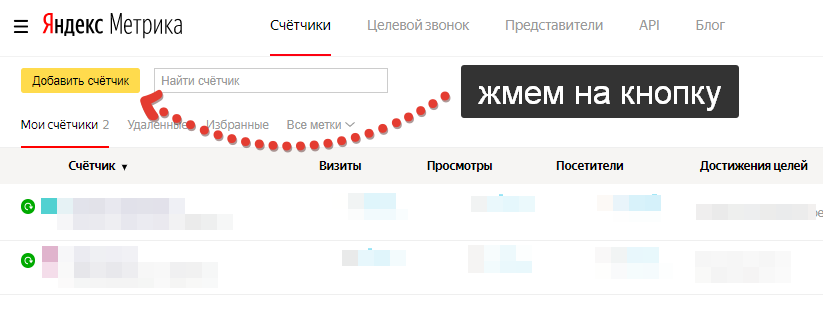
Нажимаем сохранить, нажимаем применить. Ждем, когда у нас применятся настройки, всё.
Далее, как проверить корректно ли установлен счетчик. Возвращаемся в настройки наши, нашего счетчика и смотрим. Здесь где у нас мы копировали код, мы опускаемся еще чуть ниже, вот здесь есть прям такое поле «проверка счетчика», вот он заголовок.
Здесь указан наш домен, мы нажимаем кнопочку «проверить». Яндекс предлагает нам вот это диалоговое окно, которое уведомляет нас о том, что счетчик установлен корректно, мы увидим определенное уведомление у нас на сайте. Нажимаем вот эту кнопочку, перейти к результатам проверки и смотрим. Видим у нас тут появилось такое уведомление «Яндекс метрика счетчик найден на странице».
Т.е. мы корректно установили счетчик. Можем вернуться, здесь нажать сохранить, если у вас будет эта кнопочка желтенькая.
Другие варианты установки счетчика
Теперь что делать, если у вас сайт на 1с-Битриксе, но он не на готовом решении, типа как я сказал «Аспро: Максимум» или «Аспро: Лайтшоп» или «корпоративный 3. 0» или какой-нибудь другой. И такой кнопки как «редактировать файл со счетчиками» здесь нет. Что делать в таком случае, как установить. Установить можно счетчик в ручном режиме. Это в принципе не сложно, чуть-чуть более заморочено чем просто вставить код, но тем не менее это тоже сделать не сложно. Для того чтобы установить счетчик мы с вами переходим здесь во вкладку «контент», открываем структуру сайта, открываем файлы и папки, переходим вот сюда вот в папку «bitrix», открываем ее и здесь нам интересует папка «templates», т.е. по-русски это значит шаблоны. Открываем.
0» или какой-нибудь другой. И такой кнопки как «редактировать файл со счетчиками» здесь нет. Что делать в таком случае, как установить. Установить можно счетчик в ручном режиме. Это в принципе не сложно, чуть-чуть более заморочено чем просто вставить код, но тем не менее это тоже сделать не сложно. Для того чтобы установить счетчик мы с вами переходим здесь во вкладку «контент», открываем структуру сайта, открываем файлы и папки, переходим вот сюда вот в папку «bitrix», открываем ее и здесь нам интересует папка «templates», т.е. по-русски это значит шаблоны. Открываем.
Здесь мы видим в нашем случае название «aspromax», нажимаем. У вас будет название вашего шаблона. Далее здесь нас интересует файл footer.php, вот этот вот данный файл. Мы здесь вот эти три палочки нажимаем и выбираем опцию «редактировать как php».
Далее вероятностью 99% в самом низу вот этого файла у вас будет внизу закрываться тег html и будет закрываться тег body.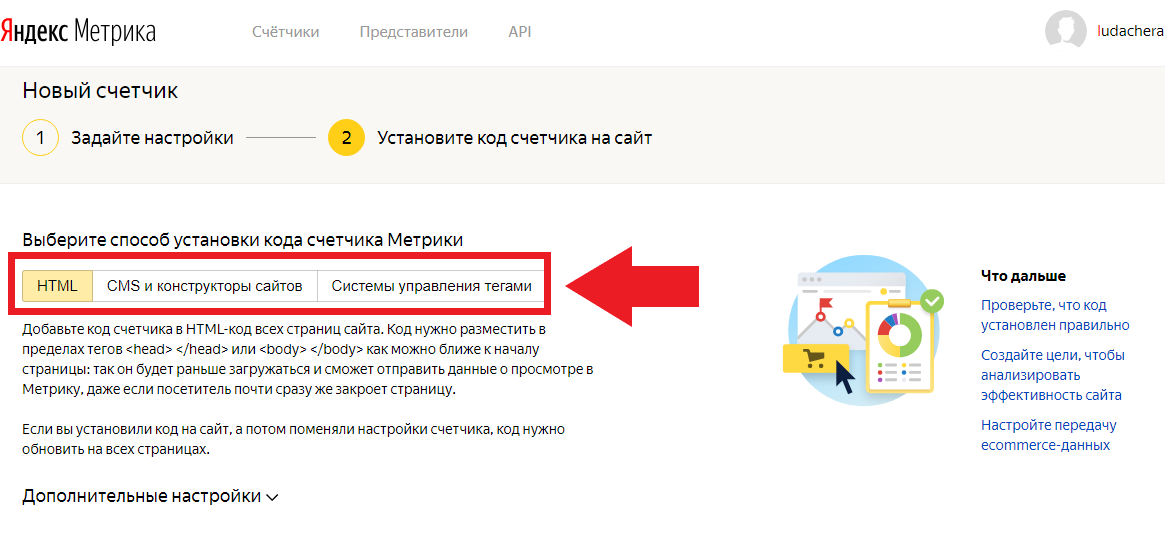 Сейчас мы вставляем с вами код счетчика перед закрытием тега </body>. Для этого мы просто копируем его из буфера, вот таким вот образом и нажимаем кнопочку «сохранить». Все, счетчик установлен.
Сейчас мы вставляем с вами код счетчика перед закрытием тега </body>. Для этого мы просто копируем его из буфера, вот таким вот образом и нажимаем кнопочку «сохранить». Все, счетчик установлен.
Если же каким-то чудом у вас что-то не сработало, тогда попробуйте установить этот счетчик не после тега body, а перед тегом body, т.е. вот так вот.
Все и тоже нажимаете «сохранить». Главное вот этот код, что сверху, вы его не трогаете, вот прям четко перед вот этим вот тегом ставите счетчик либо до, либо после и нажимаете кнопочку «сохранить».
Как проверить работает ли счетчик? Проверить можно точно таким же образом. Т.е. мы с вами в списке счетчиков нажимаем на шестеренку, попадаем в меню настроек, отматываем вниз, находим «проверка счетчика» и эту операцию повторяем. Если все в порядке у нас с вами высветится вот эта зеленая полоска.
Яндекс часто рекомендует устанавливать счетчик в шапку, т.е. в верхнюю часть сайта. Мы с вами сейчас установили в нижнюю часть сайта, а поисковая система рекомендует ставить сверху, тогда типа все будет улавливать, все переходы. Но, какие здесь есть нюансы. Когда мы ставите счетчик сверху, у вас сначала грузится этот счетчик, а потом грузится сайт, это замедляет скорость загрузки сайта, поэтому я бы не рекомендовал так делать, не смотря на рекомендации поисковых систем, я бы все-таки рекомендовал устанавливать счетчик именно в подвал. Он точно так же считает, ничего не меняется, просто прогружается он не прям сразу, а чуть позже, на какие-то доли секунды. В любом случае визит пользователя на ваш сайт будет зафиксирован, т.е. не надо тут переживать. Вот собственно и все, как вы можете удостовериться операция эта не сложная. На этом у меня все, благодарю вас за внимание.
Но, какие здесь есть нюансы. Когда мы ставите счетчик сверху, у вас сначала грузится этот счетчик, а потом грузится сайт, это замедляет скорость загрузки сайта, поэтому я бы не рекомендовал так делать, не смотря на рекомендации поисковых систем, я бы все-таки рекомендовал устанавливать счетчик именно в подвал. Он точно так же считает, ничего не меняется, просто прогружается он не прям сразу, а чуть позже, на какие-то доли секунды. В любом случае визит пользователя на ваш сайт будет зафиксирован, т.е. не надо тут переживать. Вот собственно и все, как вы можете удостовериться операция эта не сложная. На этом у меня все, благодарю вас за внимание.
© Автор статьи: Хрусталёв Кирилл
Копирование материала только с указание ссылки на источник.
https://hrustalev.com
Модуль Робокасса PLUS для 1С-Битрикс
Перенос кода счетчика
Предполагается что у Вас на сайте установлен код счетчика яндекс.метрики.
Если код еще не установлен, то скопируйте его в настройках метрики
(кликабельно)
Затем перейдите в админке в раздел
Настройки -> Настройки продукта -> Сайты -> Шаблоны сайтов -> ваш текущий шаблон
(кликабельно)
и встройте код после тэга body
(кликабельно)
Сохраните настройки.
Перенос ID счетчика
Скопируйте номер счетчика метрики из настроек
(кликабельно)
И сохраните его в настройках модуля:
(кликабельно)
Настройка целей
Все цели которые можно настроить в модуле — это javascript-события.
(кликабельно)
или javascript-события внутри составной цели
(кликабельно)
Логическая карта событий:
| Что делает покупатель | Тригер запускающий конверсию | Типы страниц | Тип конверсии ** |
| Переходит на страницу «Заказ сформирован» после оформления заказа | Просмотр страницы | 4 варианта: — Любой тип страницы — страница типа «Набор» — страница типа «Кнопка» — страница типа «Редирект» |
Онлайн |
| Переходит со страницы «Заказ сформирован» на оплату в Робокассу | Клик по кнопке/иконке для перехода на оплату | 4 варианта: — Любой тип страницы — страница типа «Набор» — страница типа «Кнопка» — страница типа «Редирект» |
Онлайн |
| Оплачивает заказа в Робокассе | Обращение сервера Робокассы на Result URL | Единый ID конверсии для всех типов страниц | Офлайн** |
| Возвращается из Робокассы обратно на сайт на Success URL после успешной оплаты | Просмотр страницы | Единый ID конверсии для всех типов страниц | Онлайн |
| Возвращается из Робокассы обратно на сайт на Fail URL после ошибки оплаты | Просмотр страницы | Единый ID конверсии для всех типов страниц | Онлайн |
** — Онлайн конверсии передаются в яндекс. метрику через javascript непосредственно
в момент действий покупателя. Офлайн — конверсии передаются по API Яндекс.Метрики
POST-запросом с сайта на сервер метрики. Подробнее:
https://yandex.ru/support/metrika/data/offline-params.html
метрику через javascript непосредственно
в момент действий покупателя. Офлайн — конверсии передаются по API Яндекс.Метрики
POST-запросом с сайта на сервер метрики. Подробнее:
https://yandex.ru/support/metrika/data/offline-params.html
Создайте нужные цели (на javascript-события) в настройках метрики…
(кликабельно)
… и скопируйте их идентификаторы в настройки модуля:
(кликабельно)
Кроме того цели метрики можно задать в настройках платежной системы в Магазин -> Настройки -> Платежные системы
(кликабельно)
Офлайн-конверсии: технические подробности
API Яндекс-Метрики позволяет выгружать офлайн-конверсии в данные метрики.
Выгрузка данных происходит после оплаты покупателем заказа, когда Робокасса делает запрос на Result URL
Выгружаемые данные выглядят примерно так:
ClientId,Target,DateTime,Price,Currency
1534761305435471739,goal_upload,1561727663,1154.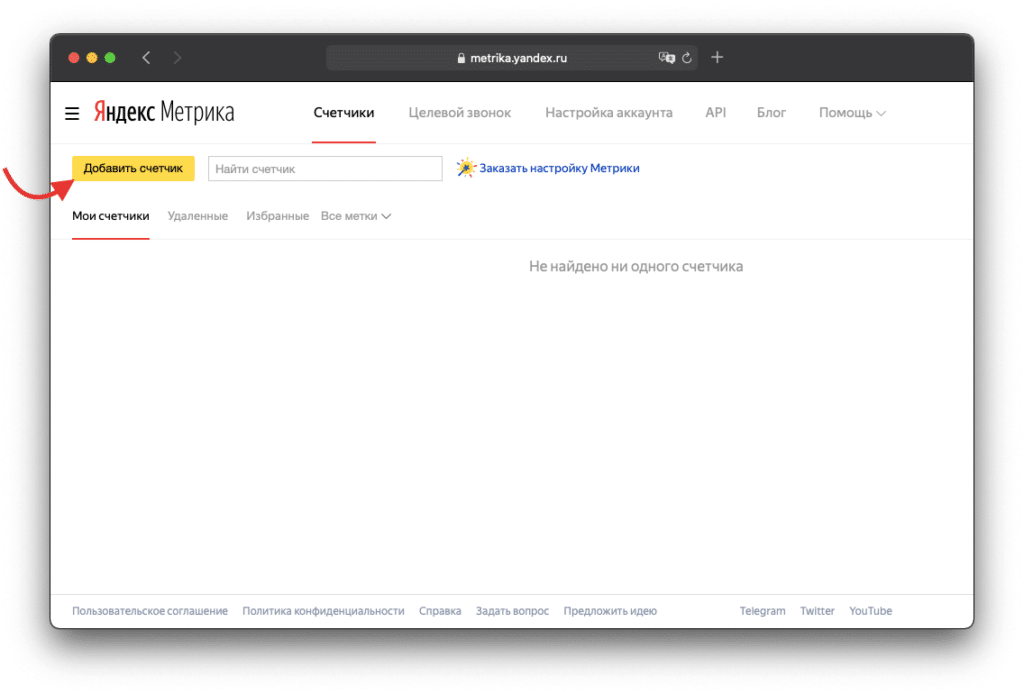 8,RUB
8,RUB
ClientId — динамически формируется яндексом и через ajax-запрос на странице «Заказ сформирован» — сохраняется в базе данных.
(кликабельно)
Офлайн-конверсии: подключение
Чтобы подключить выгрузку, Вам нужно будет создать приложение Яндекс API
Авторизуйтесь в Вашем аккаунте на Яндексе. Перейдите по ссылке https://oauth.yandex.ru/client/new
Укажите любое название приложения и ссылку на страницу модуля:
ВАШ_САЙТ/bitrix/admin/softpodkluch_robokassaplus.php
ВАШ_САЙТ — нужно заменить на протокол и домен, например: https://mysite.ru
(кликабельно)
Выберите «Веб-сервисы»:
(кликабельно)
Поставьте права:
(кликабельно)
И сохраните настройки
Затем скопируйте ID и Пароль приложения
(кликабельно)
перенесите их в настройки модуля
(кликабельно)
И сохраните настройки
После этого нажмите на ссылку:
(кликабельно)
В результате должна отобразиться надпись «Токен успешно сгенерирован»
(кликабельно)
Офлайн-конверсии: тестирование
Чтобы посмотреть на выгружаемые данные, включите логгирование
(кликабельно)
затем проведите тестовый заказ и посмотрите на выгружаемые данные во вкладке «Логи»
(кликабельно)
Офлайн-конверсии: в отчетах метрики
К сожалению офлайн-конверсии не подгружаются в составную цель
(кликабельно)
Но офлайн-конверсии подключаются к информации о визите пользователей в отчете посещаемости
(кликабельно)
Как установить счетчик яндекс метрика на сайт 1с битрикс
Как установить счетчик Яндекс Метрика и Google Analytics на сайт в админке Битрикс и WordPress?
Для работы с поведенческими характеристиками необходимо установить счетчик Яндекс.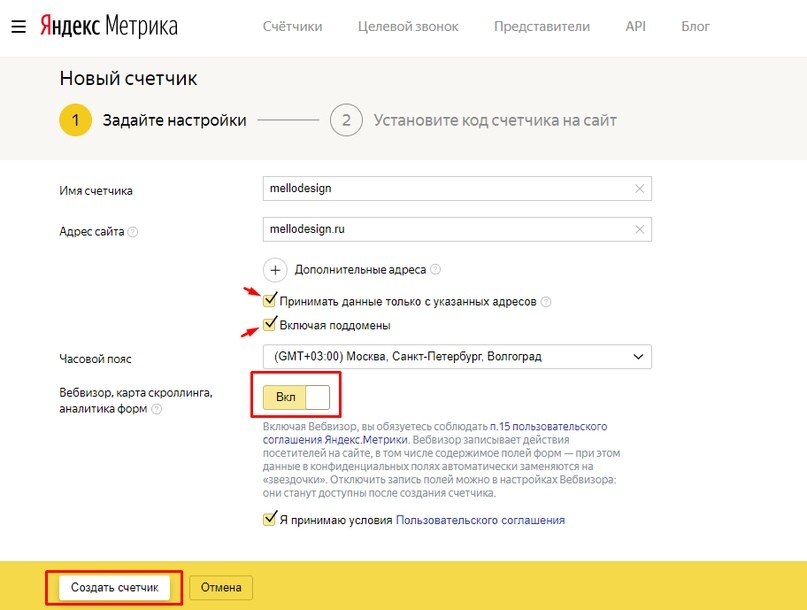 Метрика или Google Analytics. Сам по себе процесс установки прост, но может отличаться в зависимости от используемой административной панели.
Метрика или Google Analytics. Сам по себе процесс установки прост, но может отличаться в зависимости от используемой административной панели.
После создания аккаунта в Яндекс.Метрике или Google Analytics мы получаем код отслеживания, который необходимо установить на всех страницах сайта.
Копируем код самостоятельно или нажимаем «Скопировать в буфер».
Как добавить код на страницы?
WordPress
Для установки счетчика необходимо на Панели управления (слева) перейти во вкладку Дизайн->Редактор.
Далее справа будет список файлов, нам нужен footer.php. Именно туда устанавливается счетчик.
Вставлять код можно в любое место между тегами <body> и </body>, но обязательно после закрывающегося тега </div>, чтобы не нарушить структуру. На примере мы вставили код Яндекс.Метрики.
Сохраняем изменения и начинаем получать данные со страницы.
1С-Битрикс
На панели управления находим вкладку Шаблон сайта->В панели управления->Редактировать шаблон:
И в открывшемся окне вставляем скопированный код:
В данном примере размещен код Google Analytics.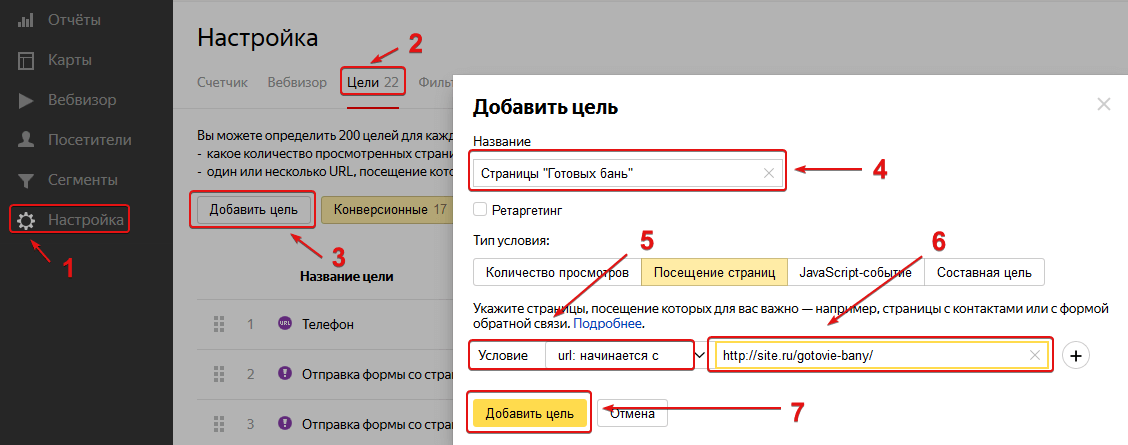 Нажимаем кнопку «Сохранить» и начинаем работу.
Нажимаем кнопку «Сохранить» и начинаем работу.
UMI.CMS
Для работы с Google Analytics необходимо открыть окно «Конфигурация»:
Затем перейти во вкладку «Домены» и выбрать редактирование:
В открывшемся окне есть поле «Google Analytics ID», куда необходимо вставить идентификатор отслеживания вида UA-00000000-1.
После этого сохраняем все изменения.
Для установки счетчика Яндекс.Метрика необходимо открыть окно «Статистика»:
И перейти во вкладку «Яндекс.Метрика».
Далее нажимаем кнопку «получить токен», и нас автоматически перенаправляют страницу, где необходимо разрешить доступ к данным.
Система выдаст код, который необходимо сохранить.
После этого возвращаемся в CMS, открываем настройки модуля Яндекс.Метрика и в указанное поле вставляем полученный токен.
На этом установка завершена.
После проделанной работы, счетчик начинает собирать общую статистическую информацию.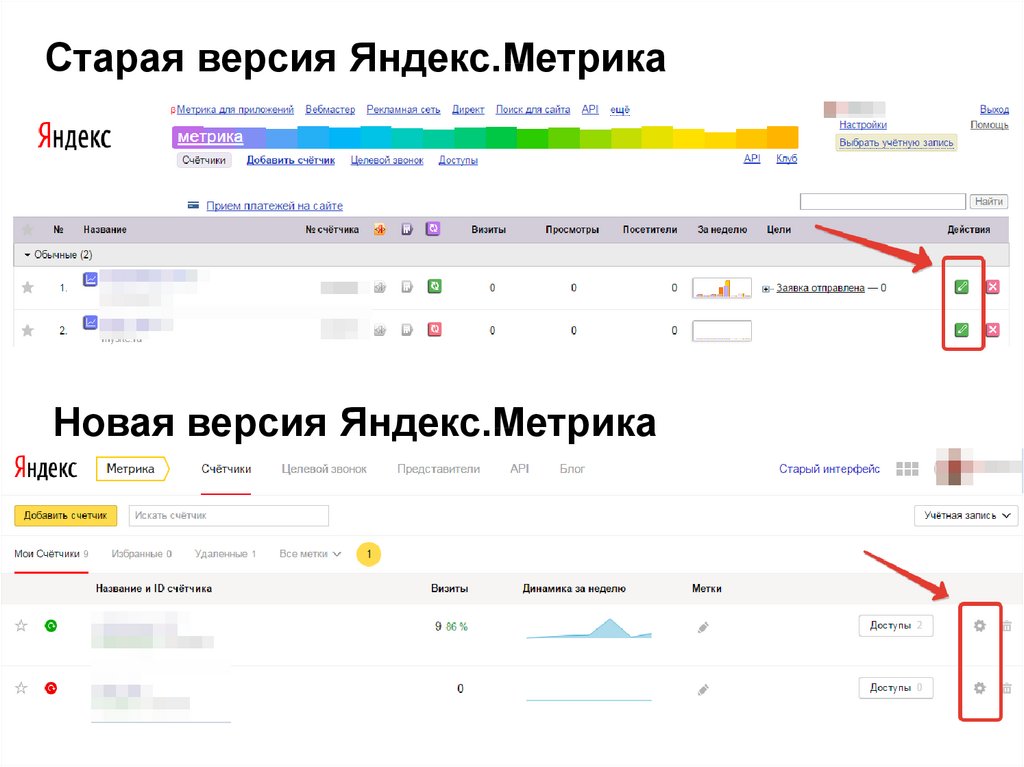 Но для полной оценки характеристик, нам важны конверсии. Для этого необходимо настроить цели – действия пользователей, которые мы хотим отслеживать.
Но для полной оценки характеристик, нам важны конверсии. Для этого необходимо настроить цели – действия пользователей, которые мы хотим отслеживать.
Настраиваем цели в Google Analytics
В панели администратора открываем вкладку «цели»:
Нажимаем «Цель», и система предлагает нам большой выбор шаблонов. Другими словами, список возможных действий пользователей.
Для примера, выберем «Поделиться» — пользователь опубликовал информацию в социальной сети.
Следующий этап – это определение типа цели.
Так как мы ожидаем от пользователя определенного действия, то выбираем тип «Событие».
Далее нужно заполнить сведения о цели (как минимум одно поле):
Выбираем действие, равное нажатию кнопки «Поделиться».
После сохранения, в списке целей появится новая запись с количеством конверсий за последние 7 дней.
Настройка целей в Яндекс.Метрике
В меню слева выбираем «Цели» и нажимаем «Добавить цель».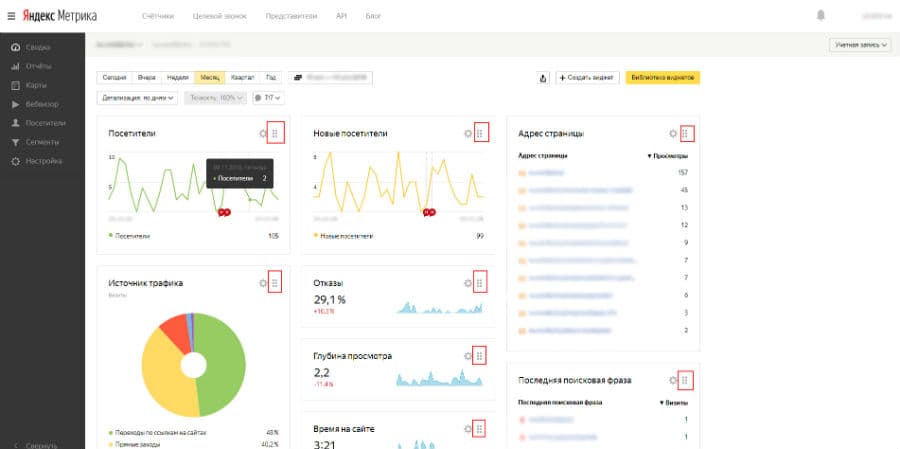
Яндекс предлагает 4 вида целей:
- Количество просмотров – сколько страниц сайта просмотрели за один сеанс.
- Посещение страниц – какие именно страницы посетили.
Здесь можно выбрать конкретную страницу «совпадает» либо группу страниц одной категории – «начинается с» или «содержит».
- Событие – применяется для отслеживания определенных действий (например, нажатие кнопки). Для установки идентификатора необходимо изменить HTML-код страницы с помощью метода reach.Goal, совершить само действие и добавить кодовое слово в идентификатор цели.
- Составная цель – лучше всего подходит для отслеживания оформления покупки/заказа в интернет-магазине. Здесь можно добавить 5 последовательных шагов, состоящих из перехода на какую-либо страницу или идентификатора событий. Важно помнить, что цель будет достигнута только при выполнении всех указанных действий в нужном порядке и без задержек пользователя на каком-либо шаге более 30 минут.

После добавления целей, результаты можно посмотреть в отчете о конверсиях.
Как установить счетчик на сайт — техническая инструкция с примерами
Если вы уже создали свой сайт и он открыт для индексации поисковыми системами, то в скором времени вам захочется получать информацию о статистике посещаемости, источниках трафика и т.д. Для этого понадобится установить счетчик посещаемости на все страницы ресурса. Давайте попробуем разобраться как и куда устанавливать такие счетчики.
Яндекс.Метрика
Создание
Для создания счетчика Яндекс.Метрики перейдите по ссылке, будучи залогиненым под своим аккаунтом, и нажмите кнопку «Добавить счетчик»:
Затем необходимо заполнить поля «Имя счетчика» и «Адрес сайта», выбрать часовой пояс, принять условия пользовательского соглашения и нажать «Создать счетчик»:
После этого вы сразу же попадете в панель настроек счетчика, где можно выбрать определенные параметры его работы, например включить вебвизор, отслеживать хеш (для ajax сайтов) или установить информер:
Как показано на скриншоте, код счетчика со всеми его настройка представлен в поле, в самом низу. Теперь осталось лишь скопировать код и разместить его на сайте.
Теперь осталось лишь скопировать код и разместить его на сайте.
Установка
Устанавливать счетчики лучше всего на все страницы ресурса, поэтому размещать код нужно в общем шаблоне.
Яндекс рекомендует размещать их счетчик как можно ближе к началу страницы, то есть после открывающего тега <body>.
В общем виде это будет выглядеть примерно так:
При этом информер не обязательно размещать вместе с основным кодом счетчика, например, его можно убрать в подвал страницы, перед закрывающем тегом </body>:
Google Analytics
Создание
Создание счетчика начинается с регистрации нового аккаунта Google Analytics. Для этого перейдите по ссылке и нажмите «Регистрация».
Далее необходимо заполнить поля «Название аккаунта», «Название сайта», «URL веб-сайта», выбрать «Отрасль» (тематическую категорию сайта) и «Часовой пояс отчетов»:
Затем нажимаем «Получить идентификатор отслеживания» и принимаем пользовательское соглашение:
Сразу после этого вы попадете на страницу с новым счетчиком, код которого необходимо так же разместить на всех страницах сайта.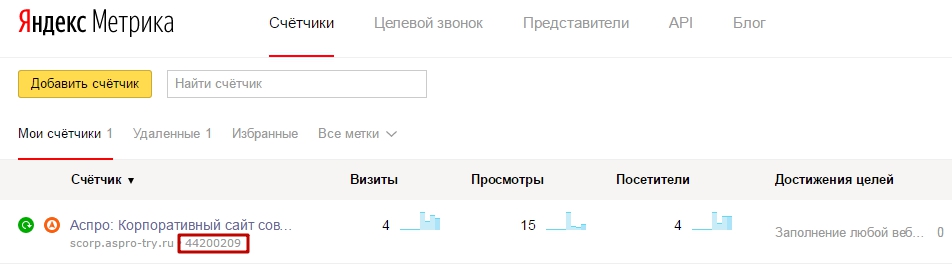
О подробной настройке счетчика Google Analytics можно прочитать здесь.
Установка
Данный счетчик рекомендуется устанавливать перед закрывающим тегом </head>. В дальнейшем, при работе с Google Search Console у вас появится возможность подтвердить права на сайт с помощью этого кода.
Установленный счетчик выглядит примерно так:
Установка счетчиков в различных CMS
Bitrix
Чтобы установить счетчики в Bitrix, достаточно просто открыть общий шаблон и вставить код.
Для этого, находясь на любой странице (при условии, что используется один шаблон для всех страниц), нужно развернуть административную панель (или по-другому Панель разработки), выбрать вкладку «Шаблон сайта», подвкладку «В панели управления» и нажать «Редактировать шаблон»:
Затем вставить нужные счетчики по примерам, приведенным выше:
WordPress
При установке счетчиков на WordPress тоже никаких проблем возникнуть не должно.
Достаточно в панели администрирования выбрать вкладку «Внешний вид → Редактор», открыть для редактирования файл header.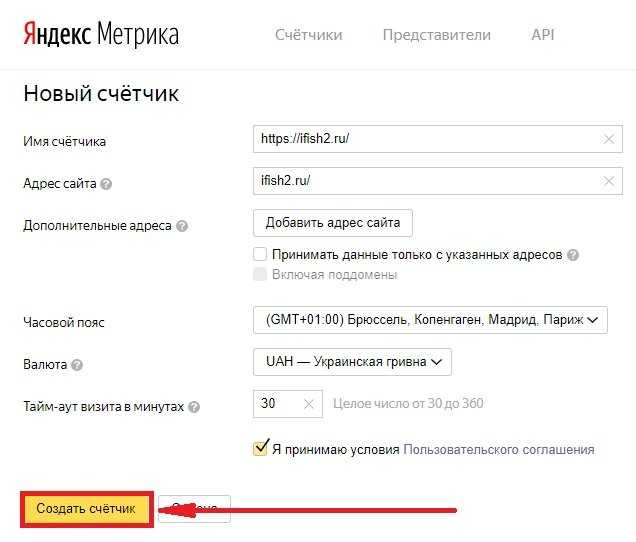 php (подписан как «Заголовок») и вставить счетчики:
php (подписан как «Заголовок») и вставить счетчики:
OpenCart
Для добавления счетчика Google Analytics в OpenCart предусмотрено специальное поле.
Необходимо перейти в раздел «Система → Настройки», напротив своего магазина выбрать действие «Изменить», затем выбрать вкладку «Сервер»:
Внизу страницы вставляем код счетчика в поле «Код Google Analytics» и сохраняем:
Установку счетчика Яндекс.Метрики и любых других можно произвести в общем шаблоне, согласно приведем выше примерам. Для этого придется подключиться к сайту по FTP и найти файлы шаблона. Как правило, путь примерно такой: /catalog/view/theme/ваша_тема/template/common файлы footer.tpl или header.tpl
Joomla
Как и во всех вышеописанных системах, счетчики размещаются напрямую в файлах шаблона. Но если использовать FTP доступ не слишком удобно, или появляется страх сделать что-нибудь не так, разместить счетчики можно прямо в админке.
Для этого понадобится создать HTML модуль (вкладка «Расширения → Менеджер модулей», нажимаем «Создать» и выбираем «HTML-код») и настроить его.
Итак, создаем новый модуль:
- Даем ему название
- Вставляем код счетчика
- Скрываем показ заголовка
- Выбираем позицию
- Привязываем ко всем страницам
- Радуемся!
Если Вы используете framework, то скорее всего в нем уже предусмотрена возможность размещения счетчиков на всех страницах (придется внимательно поискать в настройках).
Другие счетчики
Все остальные счетчики, например Рейтинг Mail.Ru, LiveInternet и т.д., рекомендуется вставлять перед закрывающим тегом </body>. В первую очередь это необходимо для того, чтобы код не мешал загрузке страницы. Если все-таки появится желание разместить код где-нибудь в другом месте, то тогда можно использовать асинхронную загрузку (атрибут «async» для тега <script>). Это позволит загружать счетчик одновременно с html-страницей.
Если возникают проблемы с созданием, настройкой или установкой счетчиков — вы можете заказать эти услуги здесь.
Как установить счетчик Яндекс.
 Метрики на сайт
Метрики на сайтЯндекс.Метрика — сервис для оценки посещаемости веб-сайтов, и анализа поведения пользователей. Для его использования на Битрикс24.Сайтах необходимо ввести номер счетчика в настройках сайта или отдельной страницы.
Как это сделать?
Перейдите на сайт Яндекс.Метрики, зарегистрируйтесь и добавьте новый счетчик.
Введите данные нового счетчика.
Скопируйте номер вашего счетчика.
Вставьте его в настройки сайта или страницы.
Результаты сбора статистики и отчеты вы найдете в вашем личном кабинете Яндекс.Метрики.
Куда лучше вставить код яндекс метрики и зачем? Яндекс.Метрика
» мы подробно рассказали о способах отслеживания посетителей на своем и чужом сайте. В этой статье мы подробно расскажем о том, как подключить счетчик Яндекс Метрика.
Яндекс Метрика — современный инструмент отслеживания ресурсов. Для работы статистики необходимо установить код счетчика.
Как получить счетчик в Яндекс Метрике
Для того, чтобы добавить сайт в Яндекс Метрику, необходимо зайти в консоль управления по ссылке и нажать кнопку «Добавить счетчик».
При этом необходимо помнить, что вы должны быть авторизованы в своем аккаунте на Яндексе. Если у вас нет почты, то заведите — она вам еще пригодится.
Следующим шагом будет ввод всех необходимых данных:
- имя счетчика — название сайта;
- адрес сайта — адрес вашего сайта;
- часовой пояс — выберите часовой пояс вашего региона; Вебвизор
- , карта прокрутки, аналитика форм — включите возможности этих сервисов, они будут очень полезны при анализе поведенческих факторов.
Нажав на кнопку «Создать счетчик», вы перейдете ко второму шагу установки.
Здесь нам предлагают выбрать один из вариантов установки кода.
Сервис предлагает несколько способов установки:
- HTML-код — необходимо добавить код счетчика на все страницы сайта;
- CMS конструкторы сайтов — способ зависит от системы управления, где-то устанавливаются плагины, где-то через специальные блоки;
- Система управления тегами — если вы используете Диспетчер тегов Google, создайте новый тег с шаблоном Custom HTML и вставьте в него код счетчика Метрики.

Куда поставить счетчик метрики
Если на сайте нет CMS, то добавить код в HTML код всех страниц сайта. Код нужно разместить в тегах
или как можно ближе к верху страницы, чтобы он раньше загружался и мог отправлять данные о просмотре в Яндекс.Метрику, даже если посетитель почти сразу закроет страницу.
При добавлении счетчика нужно помнить, что при установке в шапку сайта (шапку) счетчик будет загружаться раньше и быстрее отправлять данные в метрику, но это может значительно замедлить работу сайта. Поэтому рекомендуем устанавливать код счетчика в футер (футер), это не так сильно повлияет на его работоспособность. Куда вставлять решать вам.
Теперь инструкция по добавлению метрик в разные CMS.
WordPress — бесплатная система управления контентом. Он довольно популярен из-за того, что его очень легко использовать в качестве сайта статей и он имеет большое количество встроенных бесплатных шаблонов. Именно для блогеров мы расскажем, как настроить счетчик метрик.
Итак, для того, чтобы добавить код метрики в WordPress, необходимо:
- Зайти в административную панель и выбрать «Внешний вид» — «Редактор».
- Справа выбираем файлы текущей темы и находим там footer.php.
- Поиск тега и вставка кода перед ним.
Установлен код счетчика трафика на сайте WordPress (Вордпресс). Теперь вы можете посмотреть статистику посещений.
1С Битрикс — самая распространенная система управления интернет-магазинами и корпоративными сайтами. При разработке веб-сайтов мы рекомендуем использовать его. В рамках ставим счетчики и сами прописываем цели метрики. Для всех остальных мы предлагаем инструкции ниже.
Для сайтов на CMS Битрикс существует несколько способов установки метрики. Один из них — установить плагин и использовать его для добавления счетчика. Мы расскажем, как это сделать в административной части без установки плагинов.
Таким образом можно добавить счетчик метрик в Битрикс. С его помощью можно собирать статистику посещений и посещений сайта на 1С Битрикс.
С его помощью можно собирать статистику посещений и посещений сайта на 1С Битрикс.
Joomla — бесплатная система управления контентом. Мы не используем его, но многие люди все еще используют его. Для них мы расскажем, как настроить счетчик метрик на Joomla (Джумла).
- Создать модуль типа «HTML-код», добавить в него содержимое кода.
- Выберите положение модуля.
- Отключить отображение заголовка.
- Включить отображение на всех страницах.
Если вы все сделаете правильно, то сможете отслеживать статистику посещений вашего сайта Joomla.
Wix — условно-бесплатная система управления, позволяющая создавать сайты для блогов и интернет-магазинов. В России это довольно распространено.
Чтобы добавить счетчик метрик на сайты Wix, вам необходимо:
Готово! Счетчик учета посетителей через Яндекс Метрику для сайтов Wix включен.
Тильда (Tilda) — бесплатный конструктор, который отлично подойдет для блогов и магазинов, не заточенных под SEO-продвижение.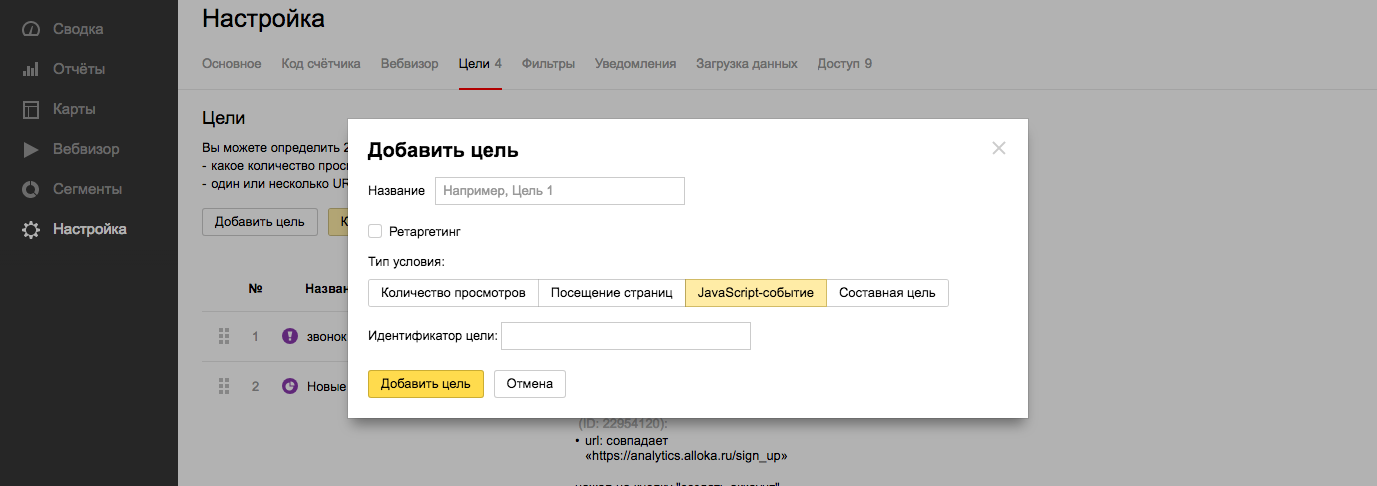 Подключить счетчик на сайтах Тильда очень просто. Для этого необходимо:
Подключить счетчик на сайтах Тильда очень просто. Для этого необходимо:
Добавлен счетчик статистики посещений пользователей Яндекс Метрика для сайтов на Тильде.
MODx — бесплатная система управления. Для установки счетчика метрик на сайты на MODx необходимо:
Все! Счетчик метрик для сайтов на MODx включен.
Opencart (опенкарт) — еще одна бесплатная система управления. В нем нет редактора кода шаблона, поэтому для добавления счетчика на сайт необходимо зайти на сайт файлового менеджера через FTP-соединение. После подключения:
Таким образом код счётчика метрики будет установлен на всех страницах сайта на Opencart.
Как узнать есть ли у сайта код Метрики
Важно помнить, что статистика сайта учитывается только в тот момент, когда на сайте установлен код счетчика. Данные о старых посещениях не учитываются. В связи с этим, если на сайте уже установлен код счетчика, лучше попросить у его владельца доступ к этому счетчику, а не делать новый.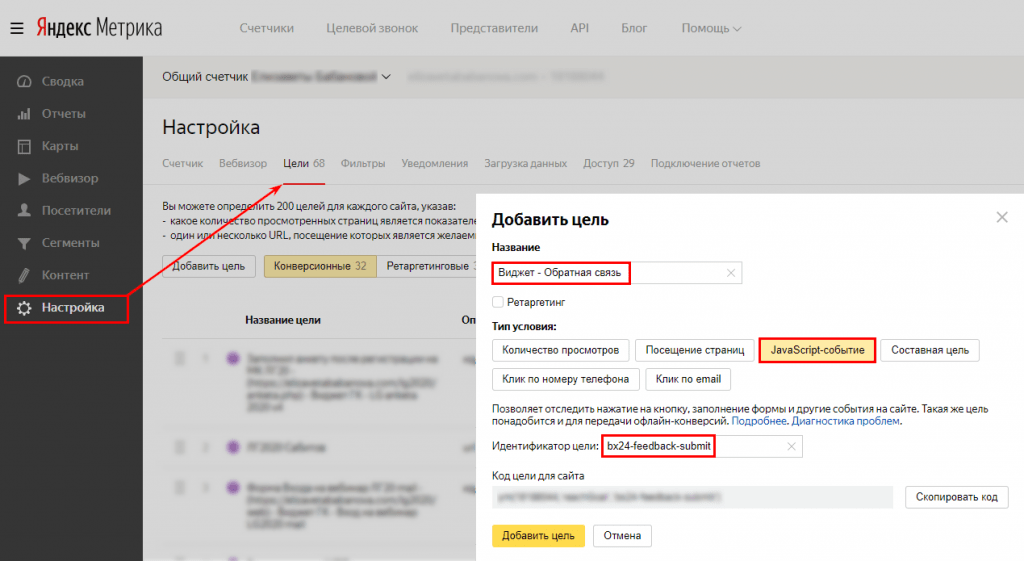 Таким образом можно будет сохранять данные о старых посещениях.
Таким образом можно будет сохранять данные о старых посещениях.
Таким образом вы можете найти счетчик метрик.
Как удалить метрики сайта
Чтобы удалить или изменить счетчик метрик на сайте, вы можете воспользоваться приведенными выше инструкциями по добавлению счетчиков.
Во второй публикации из серии заметок о мы подробно рассмотрим вопрос, как установить счетчик Яндекс Метрики на сайт. Этот сервис очень популярен в рунете и часто используется как альтернатива решению от Google. По функционалу они оба плюс-минус похожи, так что тут каждый выбирает, что ему удобнее и ближе.
Существует 2 принципиально разных способа реализации задачи: редактирование файлов шаблонов и использование плагинов. Причем по первому направлению можно выделить еще 2 метода – редактирование раскладки через FTP и внутри самой админки.
Так как в прошлой статье я говорил о работе с FTP, то сегодня воспользуемся возможностями CMS. Также в конце поста я дам краткий обзор нескольких плагинов Яндекс. Метрики для WordPress, специально для тех, кто боится паниковать при редактировании темы.
Метрики для WordPress, специально для тех, кто боится паниковать при редактировании темы.
Общий алгоритм добавления метрик на сайт WordPress на котором мы будем действовать:
- Регистрация в самом сервисе и общая настройка аккаунта.
- Выберите и активируйте нужные параметры отслеживания аналитики и получите соответствующий код для встраивания.
- Интеграция этого кода в подключенный активный шаблон.
В принципе ничего сложного, но абсолютным новичкам в теме настоятельно рекомендую прочитать все заметки «трилогии». В последней, кстати, я недавно пересматривал.
Внимание(!) В отличие от предыдущей публикации, мы будем: 1) добавлять код в футер (подвал) нашего веб-ресурса; 2) сделать это через админку WP. Таким образом я покажу вам еще один принцип работы, однако при желании вместо футера вы можете разместить трекинг в шапке (header.php). Принципиальной разницы лично я не вижу: раньше аналитика использовалась в конце страницы, чтобы не мешать ее загрузке, а сейчас все сервисы работают асинхронно, и считается, что данные из шапки немного подгружаются лучше (особенно когда сайт тормозит).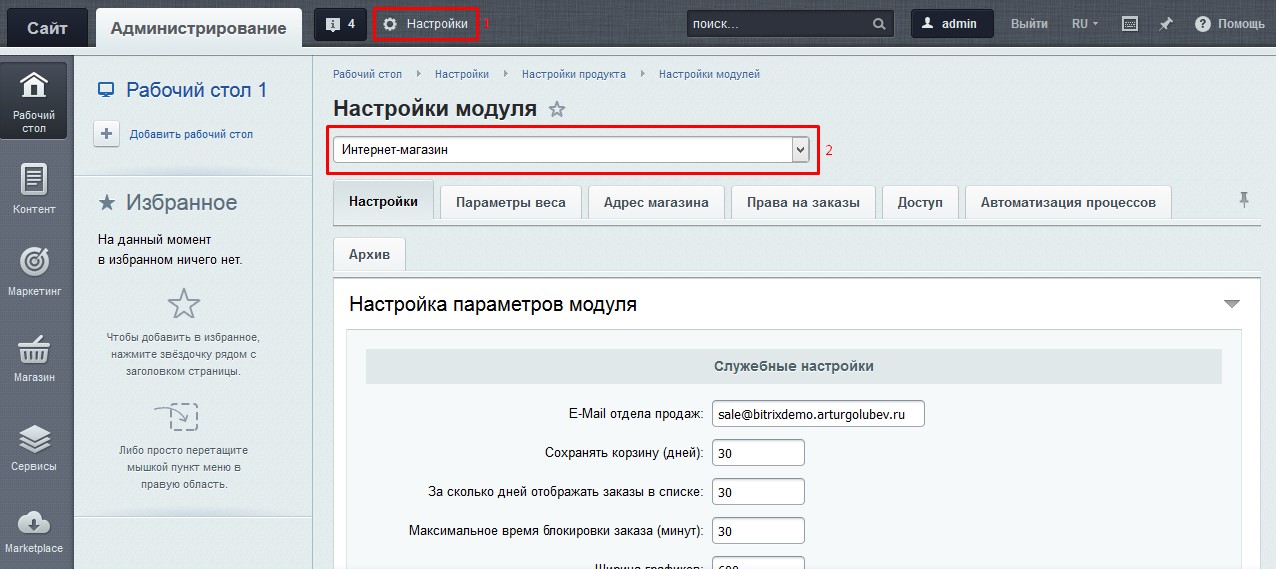
1. После регистрации и входа в личный кабинет Яндекс.Метрики найдите вверху кнопку «Добавить счетчик». При нажатии на нее появится следующая форма:
- Напишите имя — любое произвольное для отображения в системе.
- Введите адрес вашего сайта, например kasinoazov.com (можно добавить несколько).
- Установите флажок «Принимать информацию только из указанного домена» (чтобы в отчеты не попадали сторонние значения).
- Установите часовой пояс.
- При необходимости дополнительно активировать функции Вебвизора, отслеживания прокрутки и т.д.
Далее вы соглашаетесь «Принять условия» пользовательского соглашения и нажимаете «Создать счетчик».
2. На следующем шаге вы сможете выбрать способ вставки кода Яндекс Метрики в WordPress и другие CMS — через обычный HTML или с помощью существующих специальных решений. Откровенно говоря, удобство использования здесь лучше, чем у Google Analytics.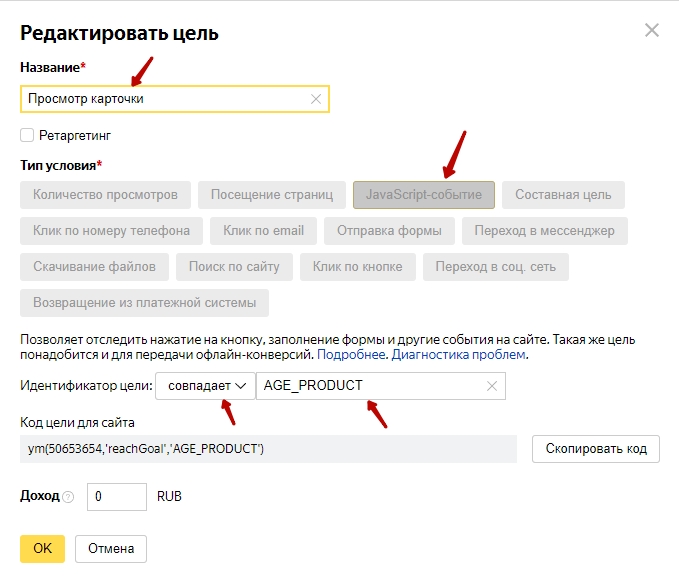
Нам нужна вкладка «HTML», где над формой кода вы увидите открывающийся блок «Дополнительные настройки».
Лично я всегда отмечаю здесь:
- асинхронный вывод;
- в одну строку;
- информер — если хотите показать счетчик;
- альтернативный CDN — позволяет корректно работать из любых регионов, где есть определенные трудности, например, сейчас Яндекс.Метрика в Украине заблокирована.
После указания всех параметров ниже вы найдете код готовым для вставки.
3. Теперь заходим в админку WP и выбираем пункт меню «Внешний вид» — «Редактор». По умолчанию будет открыта ваша текущая тема, поэтому останется только нажать на название нужного файла — footer.php . Вы могли заметить, что в WP 4.9 появилась подсветка синтаксиса и автоматическая проверка ошибок.
Выберите место в шаблоне, куда именно вы хотите установить код Яндекс Метрики в проекте WordPress. Разработчики советуют добавлять его в Шапку, чтобы учитывать даже тех пользователей, которые сразу закрыли страницу, но лично я поставил там, где хочу вывести счетчик — не хочу «ломать» информер и блок слежения в разные файлы макета.
Затем нажмите на кнопку «Обновить файл» и проверьте, все ли хорошо работает во фронтенде + внутри службы аналитики. Если вы собираетесь изменить настройки счетчика, то после выбора и сохранения соответствующих опций его нужно будет переустановить в шаблоне.
Плагины Яндекс Метрики для WordPress
Изначально некоторые модули я нашел прямо в репозитории, но как оказалось список проверенных решений есть на странице Metrics API. Думаю нет оснований сомневаться в мнении разработчиков, поэтому учту их рекомендации.
Яндекс Метрика
Из всех трех Яндекс Метрика самый функциональный плагин с множеством возможностей:
- удобная работа с разными параметрами счетчика;
- встроенный виджет статистики для консоли;
- отслеживание и отображение результатов с учетом;
- поддержка переводов i18n.
Это совершенно бесплатно. Он имеет 20 тысяч загрузок, совместим с последней версией WP и имеет самое последнее обновление.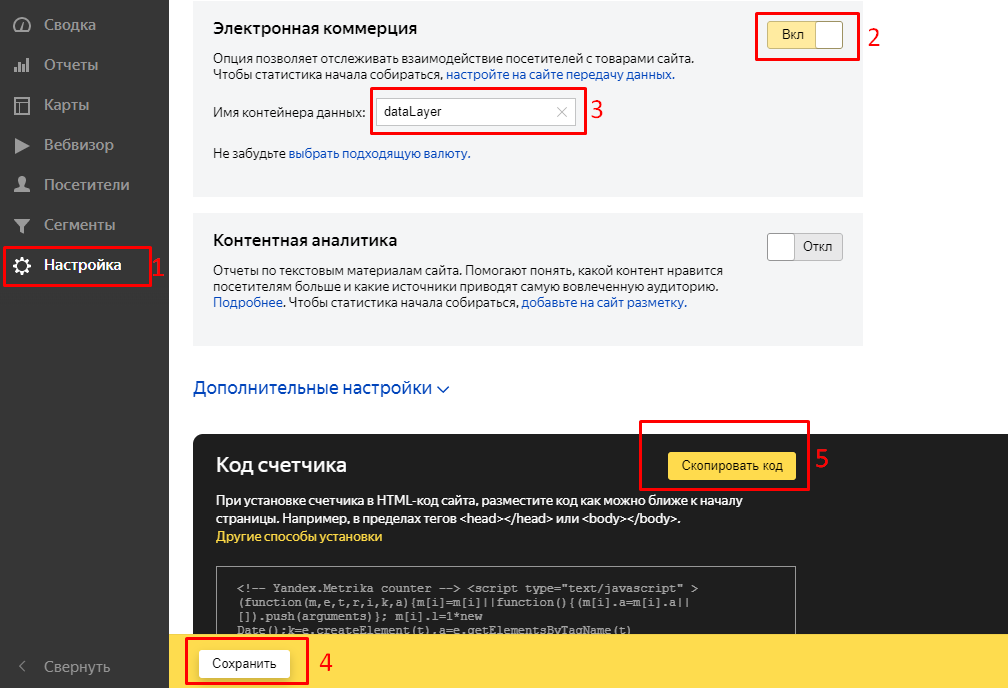 Для установки важно, чтобы хук wp_footer был доступен в футере.
Для установки важно, чтобы хук wp_footer был доступен в футере.
Посмотреть статус внутри панели администратора можно только в расширенном режиме, для которого потребуется доступ к API сервиса. Если данные/график не отображаются, проверьте еще раз настройки счетчика — иногда в новых немного глючит API.
Яндекс Метрика Константин Ковшенин
Этот модуль отлично подойдет большинству пользователей, т.к. избавляет от необходимости редактировать шаблон. После установки и активации в системе появится специальная одноименная страница с формой, куда нужно вставить код Яндекс.Метрики для сайта WordPress.
Преимущество такого подхода в том, что при смене раскладки не нужно переподключать статистику. У решения около 30 тысяч загрузок, но оно не обновлялось более 2-х лет. Хотя, с другой стороны, это вряд ли как-то повлияет на его простой функционал.
ДЛ Яндекс Метрика
Отличительной особенностью плагина среди всех остальных является возможность просмотра аналитики прямо через консоль.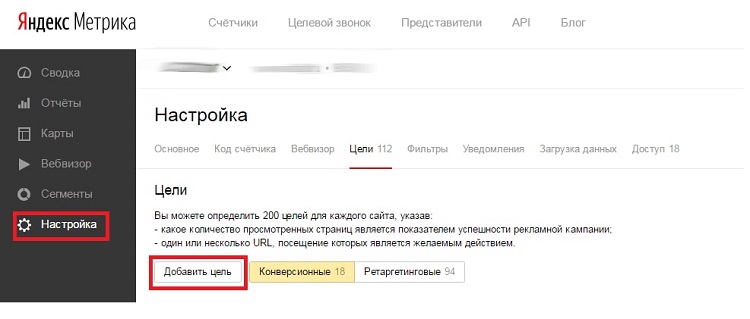 И здесь не просто небольшой виджет, а подключен вывод различных данных в таблицы и графики. Скачиваний не так много, как у других — всего 3 тысячи, но, наверное, потому что модуль новый.
И здесь не просто небольшой виджет, а подключен вывод различных данных в таблицы и графики. Скачиваний не так много, как у других — всего 3 тысячи, но, наверное, потому что модуль новый.
Всего. Выбор как ставить Метрику на Вордпресс полностью зависит от ваших целей и опыта:
- Если вы собираетесь подробно разбирать все отчеты, то лучше это сделать прямо в онлайн сервисе, а в Вордпресс это легко интегрировать соответствующий код (через админ-панель, FTP или модули).
- Для тех, кто хочет просмотреть какие-то данные в консоли, пригодится один из плагинов — первый или третий из обзора.
- Делаете проект для клиента, который будет часто менять шаблоны? — поставил решение от Константина Ковшенина, где всю процедуру нужно выполнить только один раз.
- Кстати, иногда в продвинутых темах WP есть специальная отдельная опция, позволяющая встроить HTML в футер — тоже отлично подходит для статистики.
Если есть что добавить про счётчик Яндекс Метрики на сайте W ordpress, пишите в комментариях.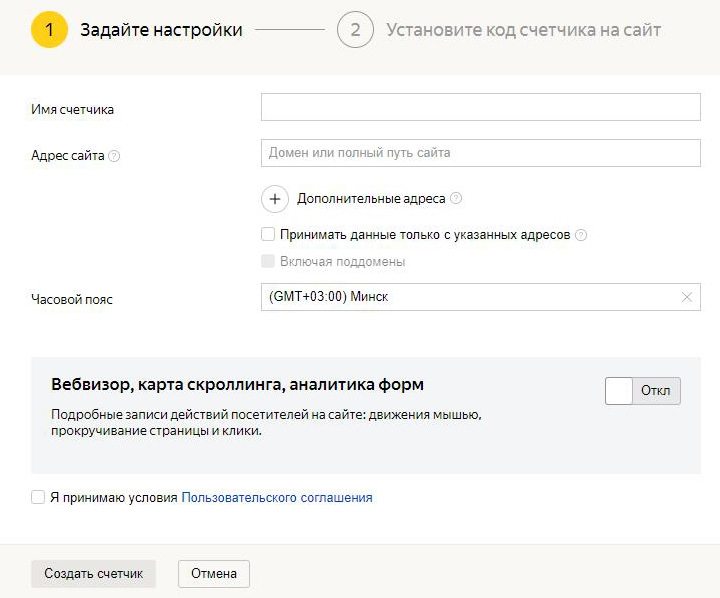 Задавайте свои вопросы там.
Задавайте свои вопросы там.
Яндекс.Метрика — бесплатный сервис веб-аналитики, который собирает данные о трафике, поведении пользователей в отчеты и помогает повысить эффективность рекламы. В этой статье мы разберем, как начать работу с Яндекс.Метрикой и как установить ее код на сайт.
Первым шагом в работе с Яндекс Метрикой является установка этой системы на ваш сайт. Здесь у начинающих пользователей может возникнуть проблема: как установить код Яндекс Метрики на сайт? А если этот сайт сделан на WordPress?
Создать код счетчика
Добавленный счетчик в сервисе Яндекс Метрика выглядит так:
Как создать счетчик Яндекс Метрики код
Установка кода счетчика на сайт WordPress
Если вы используете WordPress CMS, то здесь два способа добавления кода счетчика Яндекс Метрики в WordPress.
Добавить код счетчика в редактор
Код счетчика для сайта установлен!
Установить счетчик Яндекс Метрики на плагин WordPress В репозитории WordPress есть плагин для установки кода счетчика. Называется Яндекс Метрика. Однако искать его нужно по запросу Яндекс.Метрики.
Называется Яндекс Метрика. Однако искать его нужно по запросу Яндекс.Метрики.
После установки и активации плагина зайдите в его настройки. Вставьте код счетчика в единое окно. После сохранения изменений плагин начинает свою работу.
Чтобы проверить правильность установки кода, вернитесь на страницу счетчиков. После обновления счетчика вы должны увидеть зеленый значок.
Проверить счетчик сайта
Как видите установить метрики на wordpress довольно просто. Повторите эти шаги, и все будет в порядке.
Здравствуйте уважаемые читатели блога сайта! На повестке у нас вводное занятие, в котором я расскажу, как установить счетчик Яндекс Метрики на сайт, чтобы отслеживать ключевые слова, вести статистику посещений сайта и эффективности рекламных кампаний.
Казалось бы, зачем это делать, когда уже есть такие гиганты, как те, о которых я рассказывал в прошлых статьях.
Однако они дают далеко не точную статистику посещений сайта и не имеют тех гаджетов, которые есть в Яндекс.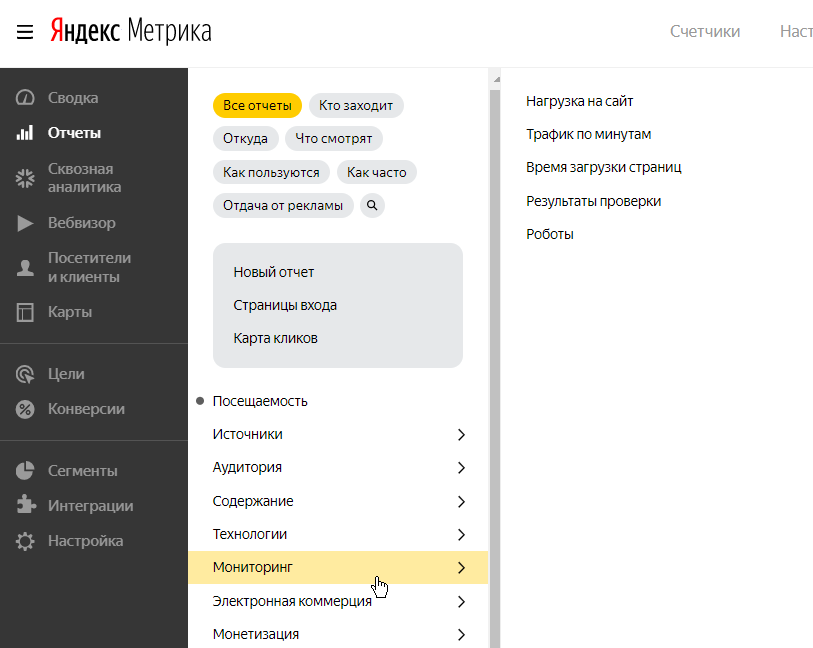 Метрике, например, карты кликов, карты ссылок, веб-браузера и т.д.
Метрике, например, карты кликов, карты ссылок, веб-браузера и т.д.
Сейчас не буду останавливаться на возможностях Метрики, ведь прежде чем погрузиться в недра ее настроек и начать парсить статистические данные, первое, что нужно сделать, это их получить, то есть собрать, для чего достаточно установить специальный информер (счетчик ) на всех страницах сайта.
А чтобы этот процесс не показался вам сложным, предлагаю ниже по тексту пошаговую инструкцию.
Миф об опасности Яндекс Метрика
Часто в сети встречаются противоречивые отзывы о преимуществах Метрики на сайте. Некоторые вебмастера придерживаются позиции, что если вы установите код Яндекс Метрики на сайт, то таким образом вы начнете сливать все данные по сайту в поисковик, который может понизить его в результатах поиска или выкинуть некоторые запросы из ТОП, если видит, что посетители не задерживаются на сайте и у него плохие.
Также есть мнение, что противопоказано подключать Метрику молодым проектам, мол, сайт еще совсем зеленый и не имеет траста, пузомерки, посетителей, соответственно высокий показатель отказов.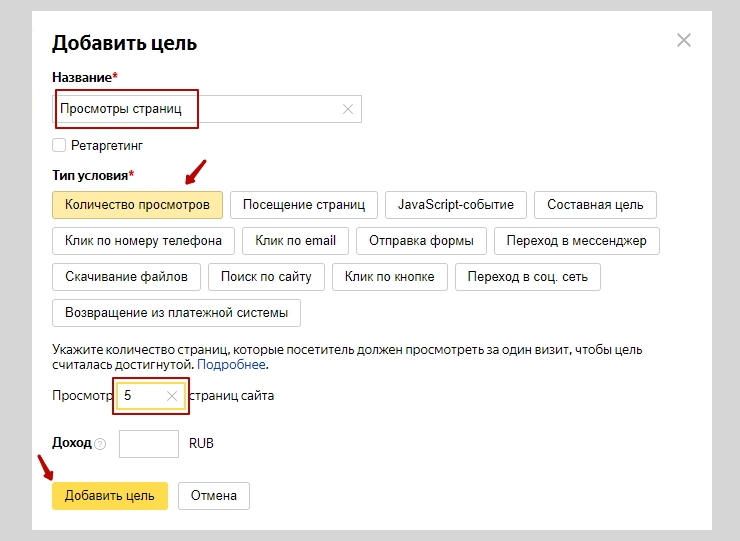
И все это приведет к тому, что к такому ресурсу будет применен фильтр и он не сможет подняться в результатах поиска.
Лично я сам раньше придерживался этой позиции, т.к. этот блог попал под 4 месяца спустя, как родился.
Естественно, я тоже винил во всем Яндекс Метрику и даже корил себя поначалу за то, что установил ее счетчик и сжег Яшке все данные блога.
А теперь посмотрим на все это с другой стороны. Раз Метрика так сильно вредит сайту, то почему мой блог через какое-то время набрал 1000 трафика?
Очевидно, установив счетчик, вы не запороете свой проект, а получите доступ к полезной статистике, благодаря которой исправите ряд ошибок и увеличите поток не только посетителей, но и эффективность рекламы кампании, которые позволят вам не тратить деньги впустую.
А если у вас на сайте плохие поведенческие факторы, то у Яндекса есть масса других способов узнать об этом. Например, из того же браузера, которым вы пользуетесь. Если это яндекс браузер, тут и так все понятно, а если опера, хром, эксплорер и другие, то как узнать какое соглашение с ними заключил яндекс на получение пользовательских данных.
Возможно, браузерные расширения отлично взаимодействуют с Яндексом и сообщают ему информацию о посещении сайта.
То же самое можно сказать и о сервисах LiveInternet, Rambler, может они сливают данные в Яндекс?
В общем, всем советую меньше волноваться по этому вопросу, а пока есть такая возможность, те плюшки, которые дает русский поисковик, тем самым разрабатывая сайты еще быстрее и качественнее.
Установка счетчика Яндекс Метрики
Если вы твердо решили, что хотите использовать Яндекс Веб Аналитику, то стоит обзавестись счетчиком и добавить его код в тело отслеживаемого сайта.
Для этого сначала создайте учетную запись в поисковой системе Яндекс, чтобы получить доступ ко всем ее сервисам. Но если у вас уже есть сайт и вы им пользуетесь, то с этим проблем не будет и можно переходить к следующему шагу.
Появится страница, где вам нужно будет только нажать кнопку «Добавить счетчик».
Теперь осталось самое сложное, это правильно заполнить все пять вкладок формы настройки специального информера, который вы размещаете на сайте и он будет собирать данные для Яндекс Метрики.
На этой вкладке скорее всего ничего нового для себя вы не узнаете, стандартные поля ввода данных.
Имя — дайте любое имя нашему счетчику, которое в дальнейшем будет классифицировать ваш проект в списке всех счетчиков Метрики в рамках одного аккаунта.
URL-адрес веб-сайта — введите URL-адрес домашней страницы ресурса, на котором вы хотите собирать данные для анализа.
Зеркала — если ваш сайт доступен по каким-то адресам, кроме основного, то их тоже следует прописать здесь.
Проблемы с сайтом — в случае, если хостинг, на котором находится ваш сайт, перестанет работать, то вы получите уведомление по почте и смс о неработоспособности сайта.
Часовой пояс — выберите часовой пояс, с которым вам будет удобно отслеживать данные на сайте.
Тайм-аут посещения — задайте время неактивности посетителя, по истечении которого посещение считается оконченным.
Не забудьте принять пользовательское соглашение и нажать «Продолжить».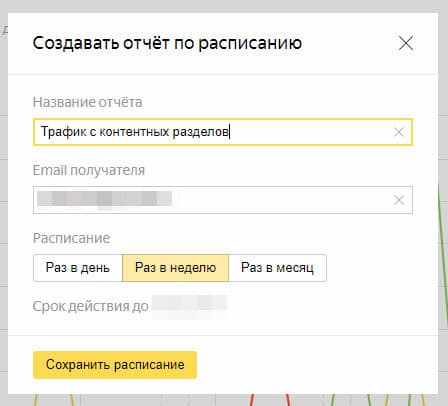
В этом разделе находятся настройки для работы с Метрикой, Информером (внешний вид) и код, который необходимо добавить на сайт.
Базовые настройки:
— этот пункт отвечает за подключение функции записи поведения пользователя в формате видео.
Чтобы было легче понять, о чем идет речь, посмотрите это короткое видео, где я на примере показал, как собирается статистика в виде видео о посещениях посетителей с помощью этой опции.
Карта кликов — это набор статистики кликов по элементам сайта в виде отчета «Тепловая карта кликов».
Точный показатель отказов — отчет о количестве отказов на сайте. Если посетитель провел на странице менее 15 секунд и ушел, то это 1 отказ. Для работы над улучшением ПФ такая статистика будет очень полезна.
Информер — настройка внешнего вида счетчика Яндекс Метрики. Если по каким-то причинам вы хотите скрыть счетчик на сайте, то не ставьте этот флажок.
Если оставить галочку, то справа появится счетчик, нажав на который можно произвести настройки его внешнего вида и цветовой составляющей.
Дополнительные настройки:
Запрет подачи на индексацию страниц сайта — отмечаем в том случае, если вы хотите запретить автоматическую индексацию новых страниц сайта поисковой системой.
Асинхронный код — этот пункт следует проверить, чтобы установленный счетчик не влиял на скорость загрузки страниц проекта.
Отслеживание хэшей в адресной строке браузера — эта опция предназначена для AJAX-сайтов (AJAX — это система обмена данными, где происходит обмен данными при доступе к серверу без перезагрузки страниц).
Для сайтов XML установите этот флажок, только если ваш сайт создан в формате XML.
Пример использования параметров посещения — с помощью этой простой опции можно настроить сбор информации, которая будет доступна только владельцу сайта. Вам просто нужно прописать свои параметры в коде счетчика.
В одну строку — если вы хотите, чтобы код счетчика выводился в одну строку, то отметьте этот пункт.
Код счетчика добавления на страницы сайта будет представлен ниже, но о нем мы поговорим чуть позже.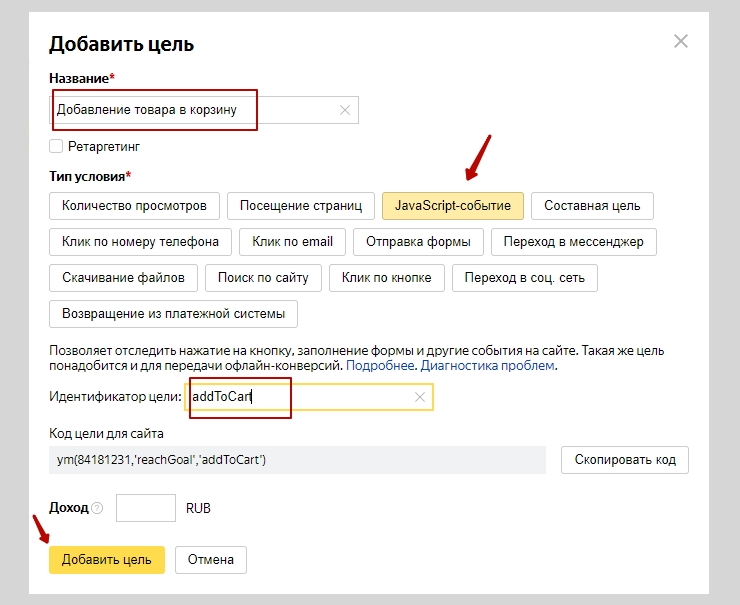 ..
..
Этот раздел будет доступен для настроек только в том случае, если вы отметили этот пункт в предыдущем.
Запись содержимого страниц — здесь ставлю «Выкл», так как нет необходимости записывать, кроме действий посетителей, содержание просматриваемых страниц.
Этот вариант больше подходит для владельцев интернет-магазинов, где для зарегистрированных пользователей страница может отображаться иначе.
Архивировать страницы сайта — поставьте галочку, если хотите, чтобы робот Яндекс Метрики сохранял страницы вашего сайта и добавлял их в свой архив, откуда будет воспроизводиться посещение пользователем.
— в этот момент вам нужно выбрать как записывать страницы от вашего имени, то есть ту, которую вы лично видели бы при посещении сайта или от анонимного пользователя, когда запись производится от имени посетителей, которые впервые пришел на сайт.
Этот раздел будет полезен для продвинутых пользователей Яндекс Метрики, где у них будет возможность создать до 100 целей для одного сайта.
Целями могут быть такие условия, как определенное количество просмотров страниц, посещение определенной страницы, загрузка файла, переход по внешней ссылке и установка событий.
Нужно просто нажать «Добавить цель», затем придумать ее название и выбрать условие.
Последний раздел позволит вам добавить конкретную фильтрацию для счетчика по заданному типу, условию и значению, а также операции.
Если вы не хотите, чтобы все собранные данные попадали в отчет, добавьте фильтр, в котором вы указываете, какие страницы удалить, а какие оставить в отчетах. То же самое касается и операций, только здесь нужно будет изменить URL страницы сайта.
Остальных на раннем этапе не стоит нагружать этими непонятными функциями.
Код Яндекс Метрики — правила установки сайта
Теперь поговорим об установке кода счетчика на ваш WordPress сайт. Как вы помните, во втором разделе, который назывался «Код счетчика», в самом низу предлагался вариант кода, который необходимо вставить в тело сайта, а именно между тегами . .. .
.. .
Если вы решили не скрывать счетчик Яндекс Метрики от посетителей и поставить галочку в настройках «Информера», то ваш код будет состоять из двух частей:
- Часть №1 — Информер, который будет виден на страницах сайта.
- Часть №2 — Код счетчика, без которого не будет работать статистика.
Разместите первую часть кода, отвечающую за внешний вид счетчика, в любом месте проекта, где вы хотите, чтобы информер отображался для посетителей.
Вторую часть кода необходимо вставить на все страницы сайта, чтобы статистика собиралась по данным сайта в полном объеме.
Так как мой блог работает на , я поместил его в нижний колонтитул (нижний колонтитул), т.к. этот структурный элемент присутствует на всех страницах сайта.
Теперь нужно зайти в редактор файлов блога и найти тот, который отвечает за футер, в моем шаблоне это файл footer.php .
Спускаемся в самый низ и размещаем код над закрывающим тегом
Где разместить счетчик яндекс метрика.
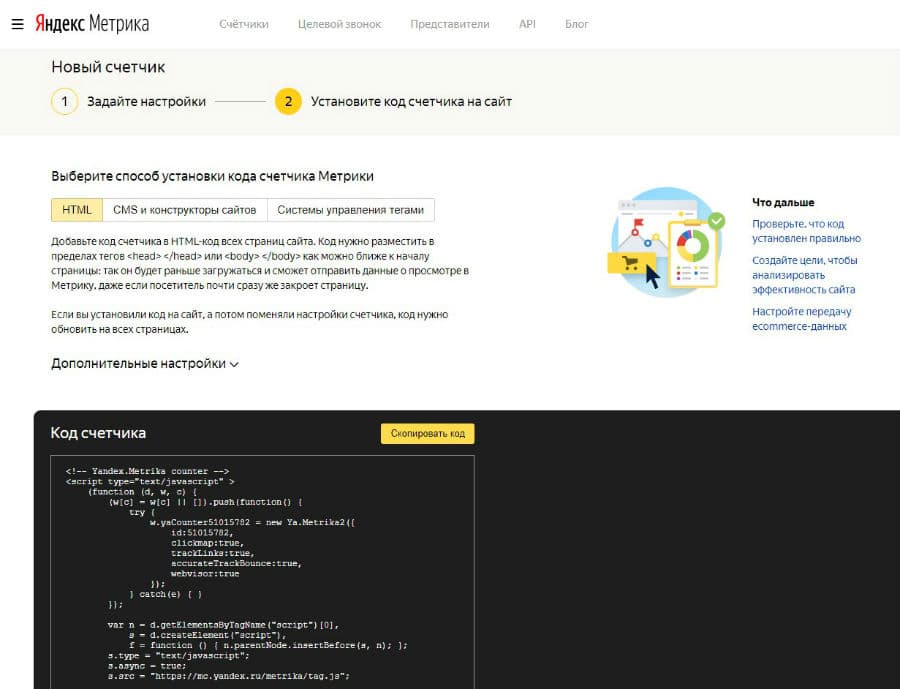 Яндекс.Метрика
Яндекс.МетрикаЯндекс.Метрика — бесплатный сервис веб-аналитики, который собирает данные о трафике и поведении пользователей в отчеты и помогает повысить эффективность рекламы. В этой статье мы разберем, как начать работу с Яндекс.Метрикой и как установить ее код на сайт.
Первым шагом в работе с Яндекс Метрикой является установка этой системы на ваш сайт. Здесь у начинающих пользователей может возникнуть проблема: как установить код Яндекс Метрики на сайт? А если этот сайт сделан на WordPress?
Создать код счетчика
Добавленный счетчик в сервисе Яндекс Метрика выглядит так:
Как создать счетчик Яндекс Метрики код
Установка кода счетчика на сайт WordPress
Если вы используете WordPress CMS, то здесь два способа добавления кода счетчика Яндекс Метрики в WordPress.
Добавить код счетчика в редактор
Код счетчика для сайта установлен!
Установить счетчик Яндекс Метрики на плагин WordPress В репозитории WordPress есть плагин для установки кода счетчика. Называется Яндекс Метрика. Однако искать его нужно по запросу Яндекс.Метрики.
Называется Яндекс Метрика. Однако искать его нужно по запросу Яндекс.Метрики.
После установки и активации плагина зайдите в его настройки. Вставьте код счетчика в единое окно. После сохранения изменений плагин начинает свою работу.
Чтобы проверить правильность установки кода, вернитесь на страницу счетчиков. После обновления счетчика вы должны увидеть зеленый значок.
Проверить счетчик сайта
Как видите установить метрики на wordpress довольно просто. Повторите эти шаги, и все будет в порядке.
» мы подробно рассказали о способах отслеживания посетителей на своем и чужом сайте. В этой статье мы подробно расскажем о том, как подключить счетчик Яндекс Метрика.
Яндекс Метрика — современный инструмент отслеживания ресурсов. Для работы статистики необходимо установить код счетчика.
Как получить счетчик в Яндекс Метрике
Для того, чтобы добавить сайт в Яндекс Метрику, необходимо зайти в консоль управления по ссылке и нажать кнопку «Добавить счетчик».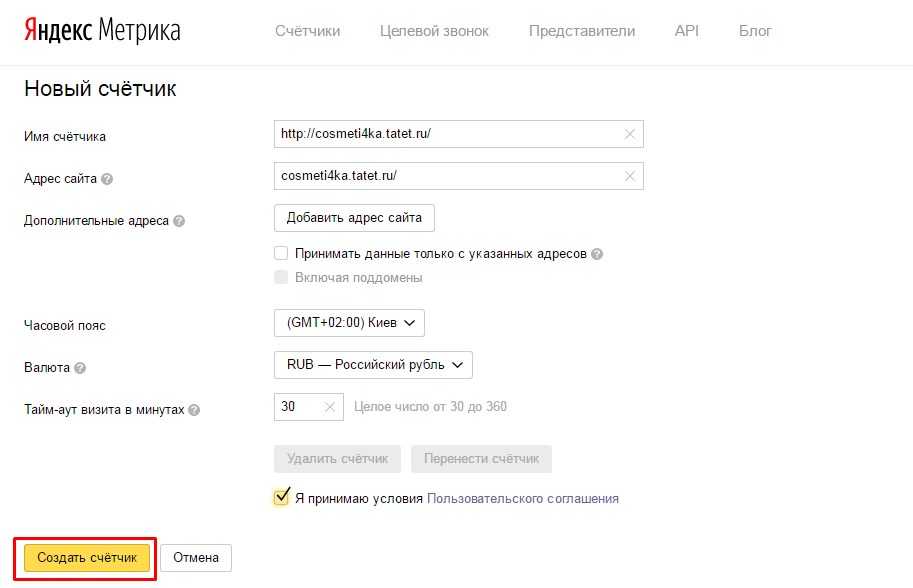
При этом необходимо помнить, что вы должны быть авторизованы в своем аккаунте на Яндексе. Если у вас нет почты, то заведите — она вам еще пригодится.
Следующим шагом будет ввод всех необходимых данных:
- имя счетчика — имя сайта;
- адрес сайта — адрес вашего сайта;
- часовой пояс — выберите часовой пояс вашего региона; Вебвизор
- , карта прокрутки, аналитика форм — включите возможности этих сервисов, они будут очень полезны при анализе поведенческих факторов.
Нажав на кнопку «Создать счетчик», вы перейдете ко второму шагу установки.
Здесь нам предлагают выбрать один из вариантов установки кода.
Сервис предлагает несколько способов установки:
- HTML код — нужно добавить код счетчика на все страницы сайта;
- CMS конструкторы сайтов — способ зависит от системы управления, где-то устанавливаются плагины, где-то через специальные блоки;
- Система управления тегами — если вы используете Диспетчер тегов Google, создайте новый тег с шаблоном Custom HTML и вставьте в него код счетчика Метрики.

Куда поставить метрический счетчик
Если на сайте нет CMS, то добавить код в HTML код всех страниц сайта. Код должен быть помещен в теги
или как можно ближе к верху страницы, поэтому она будет загружаться раньше и сможет отправлять данные о просмотрах в Яндекс.Метрику, даже если посетитель почти сразу закроет страницу.При добавлении счетчика нужно помнить, что при установке в шапку сайта (шапку) счетчик будет загружаться раньше и быстрее отправлять данные в метрику, но это может значительно замедлить работу сайта. Поэтому рекомендуем устанавливать код счетчика в футер (футер), это не так сильно повлияет на его работоспособность. Куда вставлять решать вам.
Теперь инструкция по добавлению метрик в разные CMS.
WordPress — бесплатная система управления контентом. Он довольно популярен из-за того, что его очень легко использовать в качестве сайта статей и он имеет большое количество встроенных бесплатных шаблонов. Именно для блогеров мы расскажем, как настроить счетчик метрик.
Итак, чтобы добавить код метрики в WordPress, нужно:
- Зайдите в административную панель и выберите «Внешний вид» — «Редактор».
- Справа выбираем файлы текущей темы и находим там footer.php.
- Поиск тега и вставка кода перед ним.
Установлен код счетчика трафика на сайте WordPress (Вордпресс). Теперь вы можете посмотреть статистику посещений.
1С Битрикс — самая распространенная система управления интернет-магазинами и корпоративными сайтами. При разработке веб-сайтов мы рекомендуем использовать его. В рамках ставим счетчики и сами прописываем цели метрики. Для всех остальных мы предлагаем инструкции ниже.
Для сайтов на CMS Битрикс существует несколько способов установки метрики. Один из них — установить плагин и использовать его для добавления счетчика. Мы расскажем, как это сделать в административной части без установки плагинов.
Таким образом можно добавить счетчик метрик в Битрикс.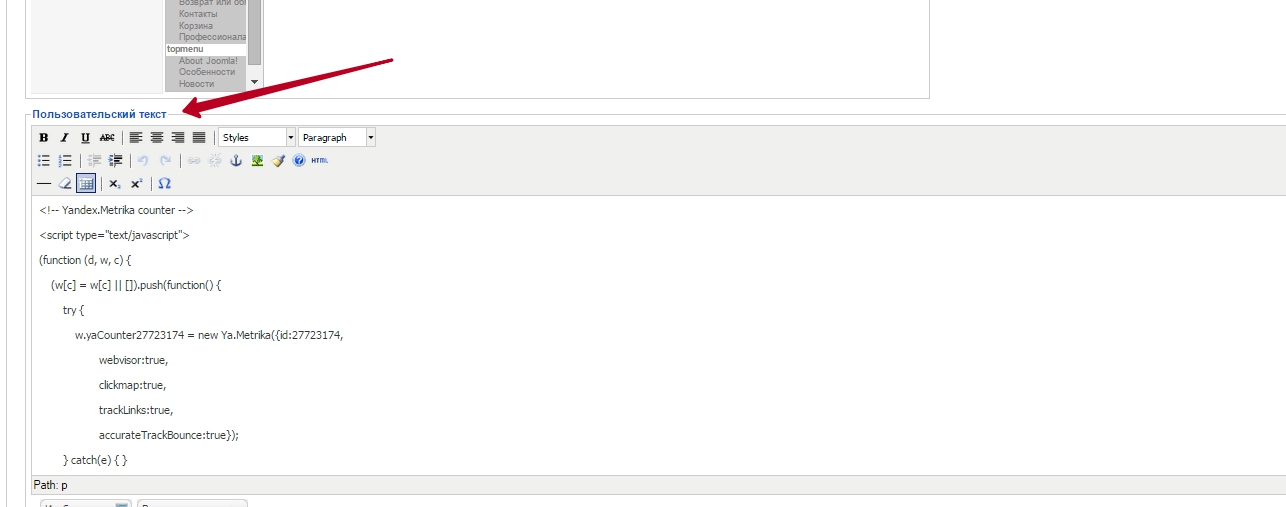 С его помощью можно собирать статистику посещений и посещений сайта на 1С Битрикс.
С его помощью можно собирать статистику посещений и посещений сайта на 1С Битрикс.
Joomla — бесплатная система управления контентом. Мы не используем его, но многие люди все еще используют его. Для них мы расскажем, как настроить счетчик метрик на Joomla (Джумла).
- Создать модуль типа «HTML-код», добавить в него содержимое кода.
- Выберите положение модуля.
- Отключить отображение заголовка.
- Включить отображение на всех страницах.
Если вы все сделаете правильно, вы сможете отслеживать статистику посещений вашего сайта Joomla.
Wix — условно-бесплатная система управления, позволяющая создавать сайты для блогов и интернет-магазинов. В России это довольно распространено.
Чтобы добавить счетчик метрик на сайты Wix, вам необходимо:
Готово! Счетчик учета посетителей через Яндекс Метрику для сайтов Wix включен.
Тильда (Tilda) — бесплатный конструктор, который отлично подойдет для блогов и магазинов, не ориентированных на SEO-продвижение. Подключить счетчик на сайтах Тильда очень просто. Для этого вам нужно:
Подключить счетчик на сайтах Тильда очень просто. Для этого вам нужно:
Добавлен счетчик статистики посещений пользователей Яндекс Метрика для сайтов на Тильде.
MODx — бесплатная система управления. Для установки счетчика метрик на сайты на MODx необходимо:
Все! Счетчик метрик для сайтов на MODx включен.
Opencart (опенкарт) — еще одна бесплатная система управления. В нем нет редактора кода шаблона, поэтому для добавления счетчика на сайт необходимо зайти в файловый менеджер сайта через FTP-соединение. После подключения:
Таким образом код счетчика метрики будет установлен на все страницы сайта на Opencart.
Как узнать есть ли у сайта код Метрики
Важно помнить, что статистика сайта учитывается только в тот момент, когда на сайте установлен код счетчика. Данные о старых посещениях не учитываются. В связи с этим, если на сайте уже установлен код счетчика, лучше попросить у его владельца доступ к этому счетчику, а не делать новый. Таким образом можно будет сохранять данные о старых посещениях.
Таким образом можно будет сохранять данные о старых посещениях.
Таким образом вы можете найти счетчик метрик.
Как удалить метрики сайта
Для того, чтобы удалить или изменить счетчик метрик на сайте, вы можете воспользоваться приведенной выше инструкцией по добавлению счетчиков.
Мы выпустили новую книгу «Контент-маркетинг в социальных сетях: Как попасть в головы подписчиков и влюбить в свой бренд».
Как установить Яндекс Метрику
Вы можете бесплатно установить код Яндекса на сайт. Наверное, в большинстве случаев будет достаточно настроек по умолчанию, но лучше сразу подойти к вопросу вежливо и разобраться, что и зачем мы делаем в настройках.
Примеры рассмотрим для следующих систем управления:
Первым делом регистрируемся на Яндексе и заходим в Яндекс.Метрику. Заполните все обязательные поля:
- Имя счетчика — тут все понятно, произвольное имя вашего счетчика.
- Адрес сайта — ссылка на ваш сайт.

Обратите внимание на следующие моменты
- Зеркала. Обязательно напишите, если они есть. Зеркало — это когда ваш сайт открывается по нескольким адресам, например, на www.site.ru и на site.ru. В идеале такого быть не должно. Такие зеркальные страницы должны быть разработаны с переадресацией 301. здесь.
- Часовой пояс. Важно, чтобы он соответствовал региону сайта.
- Тайм-аут посещения. Как правило, всегда стандартно, но если у вас на сайте есть длинные видео, то стоит увеличить время сеанса до среднего из ваших роликов.
На вкладке «Код счетчика» отметьте нужные пункты. Рядом с каждым пунктом есть справочная информация, следует нажать на значок «?» значок. Также хочу обратить ваше внимание на следующие пункты:
- Вебвизор. Это инструмент, позволяющий визуально отслеживать поведение пользователей на определенных страницах сайта. Он помогает более глубоко и детально изучить поведение посетителя на сайте.
 Не забывайте, что по умолчанию он отключен.
Не забывайте, что по умолчанию он отключен. - Информатор. Если хотите видеть текущую статистику на сайте, то оставьте галочку, также можно выбрать тип информера.
- Использование параметров посещения. Это если в будущем вы планируете подключить отслеживание покупок на сайте или конкретные события для вашего сайта.
Вы можете настроить тип счетчика информера самостоятельно:
Так будет выглядеть счетчик Метрики в личном кабинете после установки счетчика Яндекс на сайт:
Где установить метрический счетчик?
Должен быть размещен внутри тега
…. в HTML-коде каждой страницы (ближе к концу страницы).Рассмотрим варианты установки счетчика в различные CMS.
Как установить Яндекс Метрику на WordPress
Есть два способа установить Метрику на WordPress. Первый — установить плагин Яндекс.Метрики и ввести туда номер счетчика.
Перейдите в панель администратора, выберите вкладку «Плагины» и нажмите «Добавить новый». В поле поиска введите yandexmetrika:
В поле поиска введите yandexmetrika:
Выберите для установки подключаемый модуль из появившегося списка.
После установки плагина введите номер вашего счетчика в соответствующую строку.
Сохраните изменения.
Второй способ установить счетчик Яндекс Метрики на wordpress — сделать это вручную. В панели администратора откройте раздел «Внешний вид» и выберите опцию «Редактор». В открывшемся окне в правой части экрана перейдите в раздел «Подвал» (footer.php) и поместите полученный при регистрации код в раздел «Код счетчика».
Размещаем этот фрагмент кода внутри тега
…..Как установить метрики на Joomla
В этой системе мы будем использовать модуль Joomla Яндекс. Метрики. Откройте админку вашего сайта, в верхней панели выберите «Расширения» — «Менеджер модулей» и в правом верхнем углу нажмите «Создать».
Затем в открывшемся окне выберите опцию «Пользовательский HTML-код». Заполните поля: заголовок — напишите любое слово; ниже в поле «Показать заголовок» выберите «Нет»; «Включено» — выберите «Да»; «Доступ» — «Все».
Прокручивая страницу вниз, вставьте код счетчика в пользовательское текстовое окно:
Сохраняем изменения. Вуаля! Добавлена метрика Joomla.
Как настроить метрику на Битрикс
Заходим в админ панель сайта, в левой колонке выбираем пункт меню «Настройки». В открывшемся списке выберите «Настройки продукта» — «Сайты» — «Шаблоны сайтов». С правой стороны мы видим те шаблоны, которые созданы для нашего сайта.
Чтобы установить Яндекс Метрику на Битрикс, выберите шаблон, откройте его. Нас интересует текстовое поле, именно здесь размещается код.
Все, Яндекс Метрика Битрикс установлена. После сохранения изменений счетчик будет отображаться на каждой странице сайта.
Как установить метрики на Wix
Чтобы добавить Яндекс Метрику в Wix, перейдите по ссылке, нажмите «Добавить», выберите наш сайт, нажмите «Открыть сайт».
Затем нажмите «Подключиться». Введите свой логин и пароль и нажмите «Войти». В этом окне выберите «Разрешить».
Введите свой логин и пароль и нажмите «Войти». В этом окне выберите «Разрешить».
Создаем счетчик в приложении. Разработчики Wix советуют создать новый счетчик, так как при подключении существующего на аккаунт, который мог быть зарегистрирован в старой версии, они не смогут нести ответственность за его правильную работу.
При создании нового счетчика в личном кабинете Яндекса заполните следующие данные: «имя счетчика» и «домен сайта».
После установки Метрики на Wix вы сможете просматривать статистику посетителей, посещений и просмотров сайта, выбирая интересующий период и график.
Вопросы по Яндекс Метрике
Рассмотрим самые популярные вопросы, которые возникают у пользователей Яндекс.Метрики:
Что делать, если счетчик не работает?
Подробный ответ на этот вопрос вы можете получить в . В нем рассмотрено несколько проблем и способов их решения.
Нужно ли предпринимать какие-либо действия после внесения изменений в настройки счетчика?
Если вы вносили изменения в интерфейс Метрики, обязательно сбросьте код счетчика на все страниц сайта. Если вы используете несколько разных CMS, то не забудьте обновить код Метрики в каждой системе управления.
Если вы используете несколько разных CMS, то не забудьте обновить код Метрики в каждой системе управления.
Почему практичнее разместить код счетчика вверху страницы?
На самом деле код можно размещать в любом месте страницы, главное условие — он должен быть в тегах
…, но если поставить счетчик в начале кода после тега, то он будет загружать быстрее и отправлять больше данных просмотра.В данной статье рассмотрены основные вопросы по установке Метрики, надеемся, что после прочтения у вас не возникнет сложностей на тему как установить счетчик Яндекс Метрики на свой сайт.
Секрет успешного продвижения любой онлайн-площадки заключается в постоянном развитии и совершенствовании на основе анализ данных . Именно по этой причине мы рекомендуем прямо сейчас установить Яндекс.Метрику на свой сайт!
Чтобы полностью взять под контроль ресурс, вам потребуется не более 15 минут, включая время на чтение этой полезной статьи. Сегодня вы найдете всю необходимую информацию о настройке информера от Яндекс, особенностях и возможностях этого сервиса. Из материала вы также узнаете, как правильно добавить код счетчика в разные CMS.
Из материала вы также узнаете, как правильно добавить код счетчика в разные CMS.
Итак, приступим.
Зачем мне устанавливать Яндекс.Метрику?
Эта бесплатная веб-аналитика для сайта позволяет получить достоверную информацию о количестве трафика и его источниках. С его помощью легко определить эффективность рекламной кампании, проанализировать поведение посетителей.
Начните пользоваться сервисом и вы откроете для себя новые возможности в юзабилити и аудите контента для своевременных доработок. Отслеживание статистики — это только верхушка айсберга. Решаем добавить код счетчика Яндекс. Метрику на сайт, вы будете не только следить за прогрессом, но и управлять им.
Например, внося какие-либо изменения на сайт, владелец будет видеть, насколько улучшилась или ухудшилась производительность. Кроме того, на основе полученных данных он сможет удалить лишние фичи и устаревшие материалы, из-за которых растет показатель отказов.
Вторая причина добавления счетчика — использование данных метрик для индексации новых страниц и присвоения сайту поведенческих факторов.
Важно! Перед установкой этой палочки для веб-мастеров убедитесь, что у вас есть доступ к ресурсу с исходным кодом. То есть у вас должна быть возможность менять сайт через админку CMS или по FTP — иначе ничего не получится.
Пошаговый алгоритм подключения Метрики
1. Авторизация
Если у вас нет аккаунта в Яндексе, зарегистрируйтесь в системе. Тем, у кого есть аккаунт, достаточно зайти на https://metrika.yandex.ru/ и нажать на желтую кнопку, расположенную посередине экрана.
2. Создание информера
Выберите раздел «Добавить счетчик» и введите соответствующие данные:
- Название счетчика — название вашего анализатора, которое будет указано на странице «Мои счетчики».
- Адрес сайта — здесь должен быть полный путь блога или его домена без протокола.
- Дополнительные адреса сайтов — это информация для контроля доступности проекта и проверки количества внутренних рефералов. Если вы видите в своих отчетах статистику других сайтов, поставьте галочку напротив «Принимать данные только с указанных адресов».

- Часовой пояс.
- Валюта — денежный эквивалент, будет использоваться по умолчанию для целей, связанных с электронной коммерцией.
- Тайм-аут визита в минутах — по истечении указанного значения (от 30 до 360 минут) визит посетителя считается завершенным.
После этого необходимо принять пользовательское соглашение и нажать на кнопку «Создать счетчик».
3. Первоначальная настройка
В следующем окне предусмотрена генерация кода веб-аналитики с учетом заданных параметров:
- Вебвизор
SEO-специалисты рекомендуют вам установить этот полезный инструмент, воспроизводящий все действия посетителей. Благодаря ему вы в любой момент можете просмотреть видеозапись и проанализировать поведение посетителей.
- Отслеживание хэшей
Представленная функция предназначена для AJAX-сайтов, в частности, для сбора статистики по страницам, которые обновляются без перезагрузки.
- Асинхронный код
Активируйте опцию, и тогда установка Яндекс.Метрики не будет тормозить загрузку ресурса. Особенно это актуально, когда сайт размещен на не очень мощном сервере — в этом случае система слежения загружается в самом конце, а не вместе с блогом.
- Для XML-сайтов
Установите этот флажок, если портал содержит наборы данных, которые регулярно обрабатываются соответствующими приложениями.
- В одну строку
Функция на любителя: уменьшает размер, но делает код нечитаемым (в одну строку, без разбивки на теги).
- Запрет индексации
Вы почему-то не хотите, чтобы страницы попали в базу данных Яндекс. Поиск? Не стесняйтесь ставить галочку рядом с этим пунктом.
- информатор
Нужен для показа количества просмотров всем посетителям сайта, обычно вставляется в футер. После выбора этой опции сбоку будет доступен превью информера, можно будет настроить его размер, цвет и тип.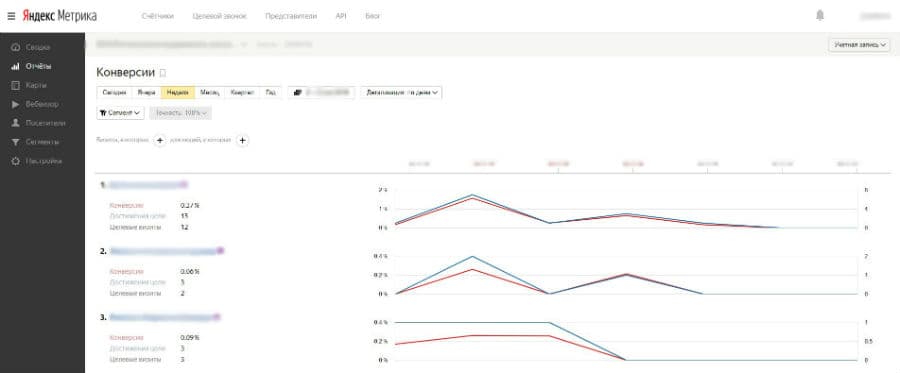 Что немаловажно, каждый сможет увидеть точную посещаемость вашего ресурса.
Что немаловажно, каждый сможет увидеть точную посещаемость вашего ресурса.
- Альтернативный CDN
Представленная функция может негативно сказаться на скорости загрузки, но позволяет корректно подсчитывать статистику из регионов с ограниченным доступом к Яндексу (таких как Украина).
- Отправка данных электронной торговли
Совет! Немедленно перейдите на вкладку «Фильтры» и поставьте галочку «Игнорировать мои посещения» — таким образом, рабочие посещения не повлияют на корректность данных. В разделе «Уведомления» установите приоритет получения вами информации о проблемах. Вы также можете добавить пользователей с разными правами доступа и установить до 200 целей для каждого из ваших сайтов.
Теперь пришло время сохранить настройки и перейти непосредственно к размещению кода!
Особенности использования Яндекс.Метрики в Украине
В мае 2017 года сервис попал под запретительные санкции Украины.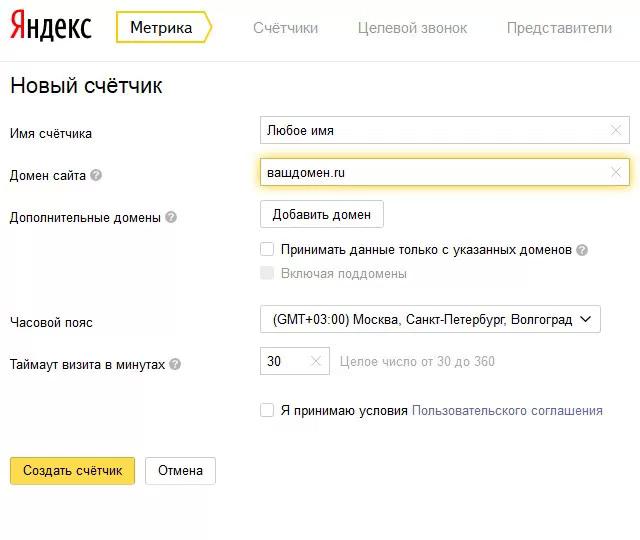 Однако специально для веб-мастеров из этой страны Яндекс перевел Метрику в облако Amazon.
Однако специально для веб-мастеров из этой страны Яндекс перевел Метрику в облако Amazon.
Чтобы получать отчеты, как и раньше, используйте один из следующих способов:
- установить последнюю версию Яндекс. Браузер;
- использовать службу VPN;
- выберите расширение для вашего браузера (например, FriGate CDN подходит для Mozilla Firefox, Google Chrome и Opera).
Второй шаг — обход блокировки кода Яндекс.Метрики. Для этого его нужно обновить, заменив строку
s.src=»https://mc.yandex.ru/metrika/watch.js»;
s.src = «https://d31j93rd8oukbv.cloudfront.net/metrika/watch_ua.js»;
Так что можно полноценно работать с веб-аналитикой — она будет учитывать всех посетителей, в том числе украинских.
Как установить счетчик Яндекс.Метрики на сайт?
Вы можете начать сбор данных только после размещения HTML-кода на сайте. Откройте вкладку Код счетчика и нажмите Копировать.
Чтобы получить статистику без искажений, вставьте код между тегами всех страниц онлайн-платформы. Желательно размещать ближе к верху страницы — это залог правильного и полного анализа.
Желательно размещать ближе к верху страницы — это залог правильного и полного анализа.
Обратите внимание! На популярных движках нет необходимости добавлять код на все страницы сайта. Достаточно установить скрипт в файл шаблона или в тот, который отвечает за нижний колонтитул (footer) или шапку (header).
Как добавить код на сайт?
Есть несколько способов справиться с этой задачей — выберите наиболее удобный для вас.
1. Вручную через FTP
Откройте сервер через FTP-доступ, найдите файл header.php в корневой папке нужного сайта. Поместите в него код счетчика внутри тега…., после чего сохраните изменения. Важный! Имя файла основано на CMS WordPress, если вы используете другую CMS, то имена файлов могут быть другими.
2. Использование плагинов
Как проверить, что счетчик работает?
- Укажите ссылку на интересующую вас страницу в адресной строке браузера, добавьте к ней _ym_debug=1 и нажмите «Enter» (например, ).

- Используйте сочетание клавиш Ctrl+Shift+J. Если все сделано правильно, то после этого действия вы увидите номер счетчика и отправленные им данные.
- Отсутствие необходимой информации может означать, что код не был добавлен на сайт или был установлен некорректно. Кроме того, другие скрипты могут блокировать счетчик.
Внимание! Действия посетителей отображаются в Яндекс.Метрике с задержкой до пяти минут. Минимум 30 секунд.
Подведение итогов
Яндекс.Метрика — кладезь важной информации о трафике, конверсиях, а также доле реферального, прямого и поискового трафика. Этот многофункциональный бизнес-инструмент должен быть в арсенале каждого веб-мастера. Тем более что в установке сервиса нет ничего сложного, а его настройка занимает несколько минут.
Ежедневно в Интернете появляются тысячи новых сайтов различной направленности и тематики, но конечной целью каждого из них является информирование аудитории о товарах, услугах, компаниях, мировых новостях и многом другом.
Яндекс.Метрика — бесплатный инструмент для оценки поведения аудитории на сайте и анализа источников трафика, который отображает информацию в красочных отчетах, графиках, диаграммах и наглядно показывает все, что пользователи делали на сайте. Да-да, в Яндекс.Метрике есть видео посещения пользователями вашего сайта! Они позволяют оценить не только то, на какие участки страницы пользователь потратил больше всего времени, куда кликнул и на какую страницу перешел дальше, но и оценить, как сайт отображался на устройстве именно этого пользователя.
Основные данные, содержащиеся в отчетах Яндекс.Метрики
- Источники трафика – откуда пришла аудитория: поиск, реклама, соцсети, рассылка и т.д.
- Аудитория – демографические, географические данные, показатели вовлеченности и лояльности.
- Отчет о конверсиях — сколько покупок, форм на сайте, кликов, просмотров было совершено посетителями сайта, какой аудиторией и из какого источника.

- Технология — данные об устройствах пользователя (ПК, смартфоны, планшеты), ОС, разрешении экрана, с которого был совершен визит.
- Мониторинг данных — нагрузка на сайт, время загрузки страницы, результаты проверки работоспособности сайта.
- Данные электронной коммерции (для интернет-магазинов) — сводка заказов, суммы покупок, популярные товары и прочее.
В противном случае владельцы сайтов, не имеющих счетчиков веб-аналитики, не смогут получить информацию о том, откуда аудитория приходит на их сайт, в каком количестве, какого качества, и, что немаловажно, не смогут определить, какая Канал самый рентабельный.
Регистрация и настройка счетчика
Установка и настройка счетчика Яндекс.Метрики не занимает много времени. Ниже мы пошагово разберем, как зарегистрироваться, установить и настроить систему веб-аналитики для сайта.
Далее необходимо создать счетчик. Для этого нажмите на желтую кнопку «Добавить счетчик» и попадете на страницу регистрации нового счетчика.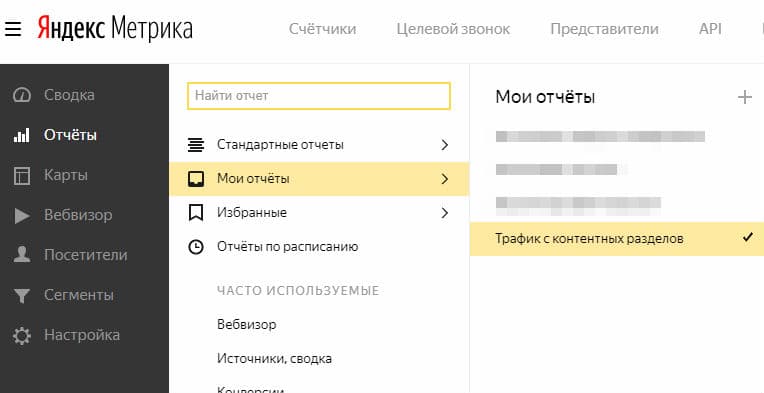
63.64KB
В поле Адрес сайта введите домен сайта без http/https. Например, site.ru или site.ru/category/ — если вы хотите установить отдельный счетчик для раздела или страницы сайта.
Вы также можете указать дополнительные адреса сайтов, если планируете создать единый счетчик для нескольких сайтов, или установить настройку «Принимать данные только с указанных адресов», чтобы информация отображалась в отчетах только по вашему сайту:
25.53KB
Часовой пояс выбираем по местонахождению компании — для точности данных в отчетах о дате и времени посещений.
Далее активируем сбор информации для отчетов по вебвизору, картам прокрутки, кликам и аналитике форм — в эти отчеты включаются подробные записи действий посетителей на сайте: движения мыши, прокрутка страниц и клики.
Поставьте галочку в чекбоксе «Я принимаю условия пользовательского соглашения» и нажмите на кнопку «Создать счетчик» в левом нижнем углу.
После этого появится экран с дополнительными настройками и кодом счетчика, который необходимо установить на все страницы вашего сайта (или на определенный раздел, если вы создаете отдельный счетчик для определенного раздела).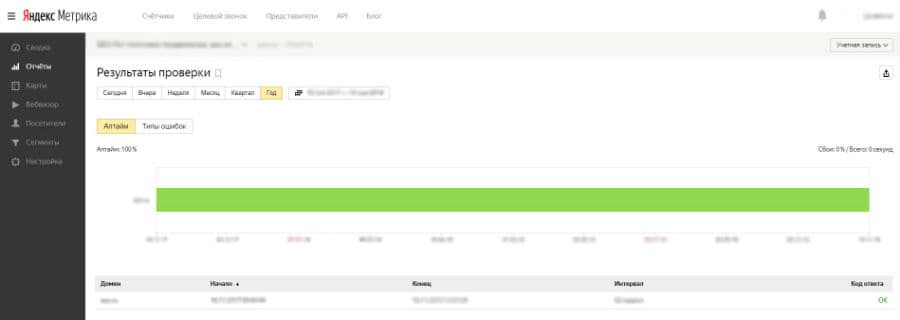
Дополнительные настройки счетчика
При нажатии на подзаголовок «Дополнительные настройки» появляется список, в котором можно задать дополнительные параметры:
- Отслеживание хеша в адресной строке браузера. Опция применима для сайтов AJAX. Эта технология используется редко, и в большинстве случаев флажок оставлен пустым.
- асинхронный код. Эта настройка активна по умолчанию и отвечает за то, чтобы код счетчика не влиял на скорость загрузки страницы вашего сайта и не блокировал ее.
Асинхронный код выглядит так:
При отключенной опции код будет выглядеть так:
В коде
отключена опция «Асинхронный код». - Для XML-сайтов существуют отдельные требования к коду счетчика, поэтому для таких сайтов нужно поставить соответствующую галочку, что снимет теги с кода счетчика. В одной строке » отвечает за тип кода счетчика. При включенной опции код будет выглядеть так:
- Запрет подачи на индексацию страниц сайта .
 Эта настройка необходима, если вы не хотите, чтобы страницы вашего сайта индексировались поисковыми системами. Настройка аналогична запрету на индексацию через файл robots.txt. Полезно, когда сайт еще не готов к публикации и содержит тестовые или пустые разделы. Если вы отключите эту настройку в будущем, вам нужно будет скопировать новый код счетчика из поля с этой страницы и обновить код на сайте.
Эта настройка необходима, если вы не хотите, чтобы страницы вашего сайта индексировались поисковыми системами. Настройка аналогична запрету на индексацию через файл robots.txt. Полезно, когда сайт еще не готов к публикации и содержит тестовые или пустые разделы. Если вы отключите эту настройку в будущем, вам нужно будет скопировать новый код счетчика из поля с этой страницы и обновить код на сайте. - информатор . Если вы включите этот параметр, в нижнем колонтитуле (внизу) сайта будет отображаться значок с информацией о посещаемости вашего сайта. В дополнительных настройках информера вы можете выбрать размер значка, цвет и тип данных, которые будут отображаться. Данные будут доступны всем, кто посетил ваш сайт и пролистал страницу до футера.
- Альтернативный CDN . Эта опция позволяет корректно учитывать посещения из регионов, где доступ к Яндекс.Метрике ограничен. Эта опция может снизить скорость загрузки кода счетчика, но даже при включенной «Альтернативной CDN» код счетчика может отправить предварительный запрос на mc.
 yandex.ru для экономии трафика.
yandex.ru для экономии трафика. - Отправка данных электронной торговли в Метрику . Важная настройка, если у вас интернет-магазин. Опция позволяет подключить Ecommerce через интерфейс и собирать данные о количестве заказов, сумме покупок и т. д. Если опция включена, по умолчанию массив JavaScript называется dataLayer. Вы можете изменить его в поле Имя контейнера данных . Подробнее о подключении интернет-магазина к Яндекс.Метрике читайте на странице Яндекс.Помощи.
- Валюта. Настройка отвечает за валюту, в которой будут отображаться данные о стоимости заказа и среднем чеке в отчетах по электронной коммерции. Выбирайте тот вариант, который используется на вашем сайте — если стоимость товара представлена в рублях — выбирайте российский рубль.
- Время посещения в минутах . Время, в течение которого пользователь бездействует на вашем сайте, прежде чем посещение считается завершенным. Время ожидания по умолчанию составляет 30 минут.
 Но если вы размещаете на сайте длинные видеоролики, которые пользователи будут смотреть, не совершая никаких действий мышью, то для корректного сбора информации рекомендуется увеличить таймаут (на сколько — нужно исходить из продолжительности роликов на твой сайт). Максимальное время, которое можно установить, составляет 360 минут.
Но если вы размещаете на сайте длинные видеоролики, которые пользователи будут смотреть, не совершая никаких действий мышью, то для корректного сбора информации рекомендуется увеличить таймаут (на сколько — нужно исходить из продолжительности роликов на твой сайт). Максимальное время, которое можно установить, составляет 360 минут.
Настройка «В одну строку» уменьшает вид кода
На этом дополнительные настройки завершены. В большинстве случаев в этом разделе будет активна только опция Асинхронный код и, если счетчик настроен для интернет-магазина, последний пункт, отвечающий за отправку данных электронной коммерции.
Важно! Если вы вносили какие-либо изменения в «Дополнительные настройки» после того, как установили счетчик на сайт, вам необходимо обновить код на странице сайта, т.к. каждая настройка добавляет или удаляет строки и символы в коде счетчика.
Поэтому код счетчика на странице настроек отображается внизу, под всеми настройками. Он находится в черном контейнере.
Нажмите на желтую кнопку Скопируйте код и для удобства сохраните его в текстовый файл txt.
На странице настроек прокрутите вниз и нажмите кнопку «Начать использование».
Но прежде чем данные будут собираться в отчетах, код счетчика должен быть установлен на вашем сайте.
Установка кода на сайт
Доступно несколько вариантов установки:
- добавить в html код,
- установка через виджеты CMS и конструкторы сайтов,
- через системы управления тегами.
HTML-код
Откройте код шаблона на сайте и добавьте счетчик в теги
или как можно ближе к верху страницы: так она загрузится раньше и сможет отправлять данные о просмотрах в Яндекс.Метрику , даже если посетитель практически сразу закрывает страницу.Если на сайте используется несколько шаблонов, добавьте код счетчика в каждый из них.
Затем открываем сайт в браузере и проверяем наличие кода на страницах. Для этого используйте комбинацию клавиш Ctrl+U, чтобы открыть код сайта, прокрутите страницу и ищите код счетчика глазами.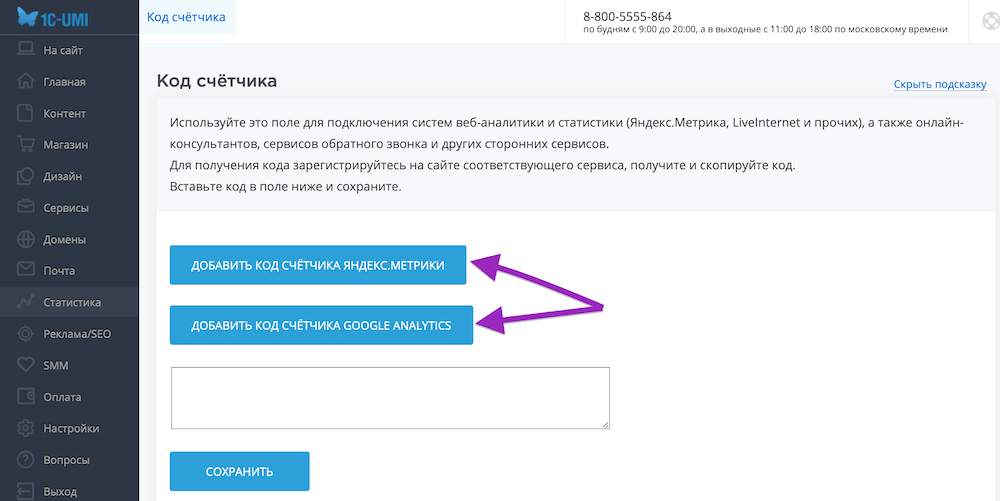 Либо запускаем строку поиска на странице комбинацией клавиш Ctrl+F, вводим Метрику латиницей, нажимаем Enter и смотрим на результат — если счетчик добавился успешно, вы увидите его в коде:
Либо запускаем строку поиска на странице комбинацией клавиш Ctrl+F, вводим Метрику латиницей, нажимаем Enter и смотрим на результат — если счетчик добавился успешно, вы увидите его в коде:
CMS Widgets и конструкторы веб-сайтов
Вариант 1. Для некоторых систем есть готовые плагины. Обычно в плагине достаточно указать только номер вашего счетчика, в нашем случае — 49
7. Его можно найти рядом с названием в общем списке счетчиков.Вариант 2. Если плагина нет, код счетчика нужно вставить в поле для произвольного html блока. Подробнее об установке кода счетчика через CMS или конструктор сайтов читайте в справке.
Системы управления тегами
Диспетчер тегов Google: создайте новый тег с шаблоном Custom HTML, вставьте в него код счетчика Метрики. Не забудьте добавить триггер «Все страницы», чтобы код счетчика загружался с любой страницы сайта.
Другие системы управления тегами предоставляют аналогичное поле для вставки произвольного HTML-кода.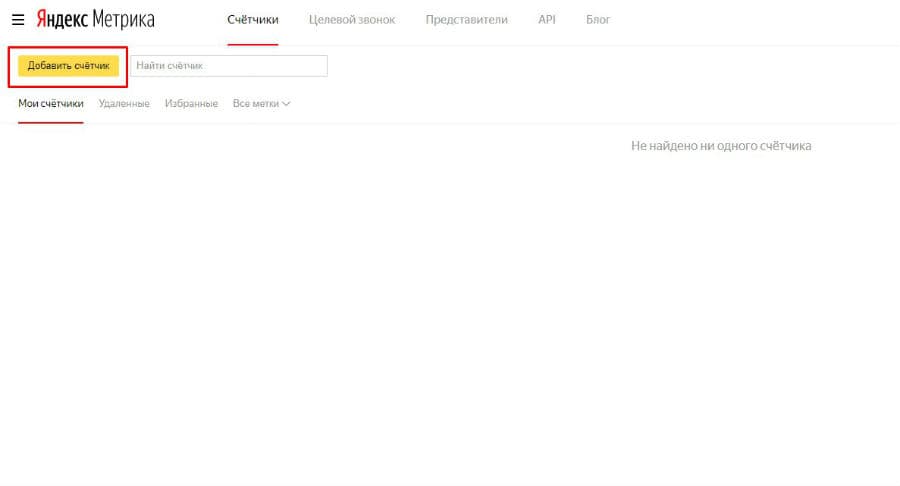 А в Tealium, интегрированном с Метрикой, достаточно указать номер своего счетчика в соответствующем поле.
А в Tealium, интегрированном с Метрикой, достаточно указать номер своего счетчика в соответствующем поле.
После того, как вы успешно установили код на свой сайт, в списке счетчиков Яндекс.Метрики рядом с названием вашего счетчика значок изменит цвет с желтого на зеленый.
Добавляется код счетчика. Яндекс.Метрика
Здравствуйте уважаемые читатели блога сайта! У нас на повестке дня вводное занятие, на котором я расскажу, как установить счетчик Яндекс Метрики на сайт, чтобы отслеживать ключевые слова, вести статистику посещений сайта и эффективность рекламных компаний.
Казалось бы, зачем это делать, когда уже есть такие гиганты, как те, о которых я рассказывал в прошлых статьях.
Однако они дают далеко не точную статистику посещений сайта и не имеют тех гаджетов, которые есть в Яндекс.Метрике, например, карты кликов, карты ссылок, веб-браузера и т. д.
Сейчас я не буду останавливаться на возможностях Метрики, потому что прежде чем углубляться в ее настройки и начинать парсить статистические данные, первое, что нужно сделать, это их получить, то есть собрать, для чего достаточно установить специальный информер (счетчик) на все страницы сайта.
А чтобы этот процесс не показался вам сложным, предлагаю ниже по тексту пошаговую инструкцию.
Миф об опасности Яндекс Метрика
Часто в сети встречаются противоречивые отзывы о преимуществах Метрики на сайте. Некоторые веб-мастера придерживаются позиции, что если вы установите код Яндекс Метрики на сайт, то таким образом вы начнете сливать все данные по сайту в поисковик, который может понизить его в результатах поиска или выкинуть некоторые запросы. из ТОП, если видит, что посетители не задерживаются на сайте и у него плохие.
Также есть мнение, что противопоказано подключать Метрику молодым проектам, мол, сайт еще совсем зеленый и не имеет траста, пузомерки, посетителей, соответственно высокий показатель отказов.
И все это приведет к тому, что к такому ресурсу будет применен фильтр и он не сможет подняться в результатах поиска.
Лично я сам раньше придерживался этой позиции, т.к. этот блог попал под 4 месяца спустя, как родился.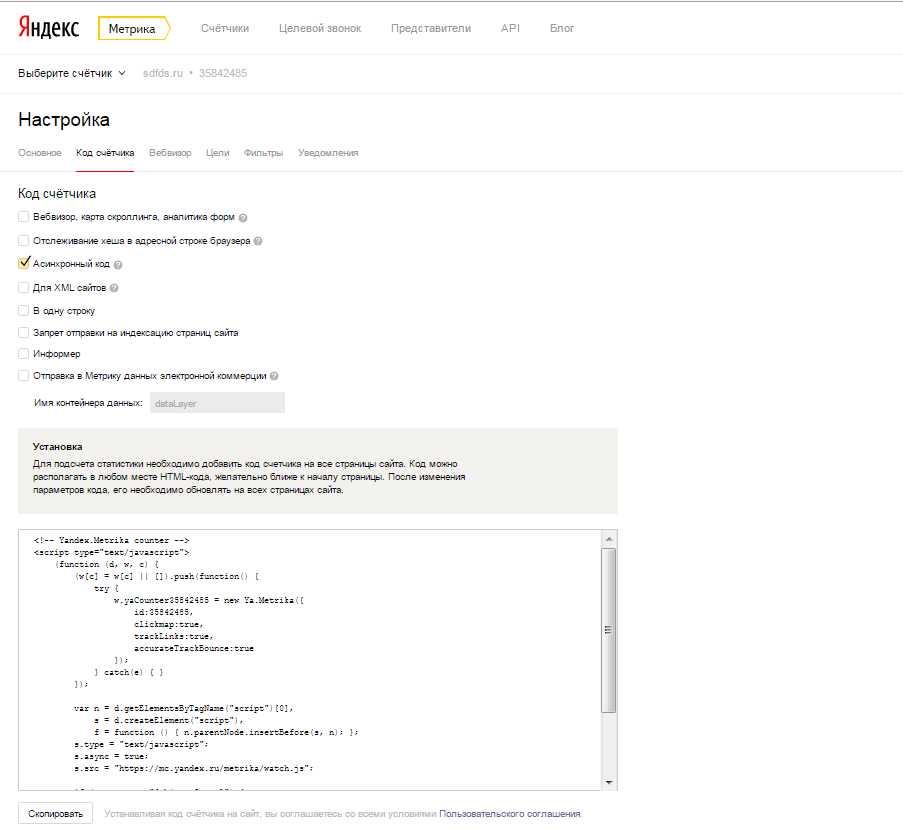
Естественно, я тоже винил во всем Яндекс Метрику и даже корил себя поначалу за то, что установил ее счетчик и сжег Яшке все данные блога.
А теперь посмотрим на все это с другой стороны. Раз Метрика так сильно вредит сайту, то почему мой блог через какое-то время набрал 1000 трафика?
Очевидно, установив счетчик, вы не испортите свой проект, а наоборот, получите доступ к полезной статистике, благодаря которой исправите ряд ошибок и увеличите приток не только посетителей, но и также эффективность рекламных кампаний, что позволит не тратить деньги впустую.
А если у вашего сайта плохие поведенческие факторы, то у Яндекса есть масса других способов узнать об этом. Например, из того же браузера, которым вы пользуетесь. Если это яндекс браузер, тут и так все понятно, а если опера, хром, эксплорер и другие, то как узнать какое соглашение с ними заключил яндекс на получение пользовательских данных.
Возможно, браузерные расширения отлично взаимодействуют с Яндексом и сообщают ему информацию о посещении сайта.
То же самое можно сказать и о сервисах LiveInternet, Рамблер, может они сливают данные в Яндекс?
В общем, всем советую меньше заморачиваться по этому вопросу, а пока есть такая возможность, те плюшки, которые дает русский поисковик, тем самым разрабатывая сайты еще быстрее и качественнее.
Установка счетчика Яндекс Метрики
Если вы твердо решили, что хотите использовать Яндекс Веб Аналитику, то стоит обзавестись счетчиком и добавить его код в тело отслеживаемого сайта.
Для этого сначала создайте учетную запись в поисковой системе Яндекс, чтобы получить доступ ко всем ее сервисам. Но если у вас уже есть сайт и вы им пользуетесь, то с этим проблем не будет и можно переходить к следующему шагу.
Появится страница, где вам нужно будет только нажать кнопку «Добавить счетчик».
Теперь осталось самое сложное, это правильно заполнить все пять вкладок формы настройки специального информера, которую вы размещаете на сайте и он будет собирать данные для Яндекс Метрики.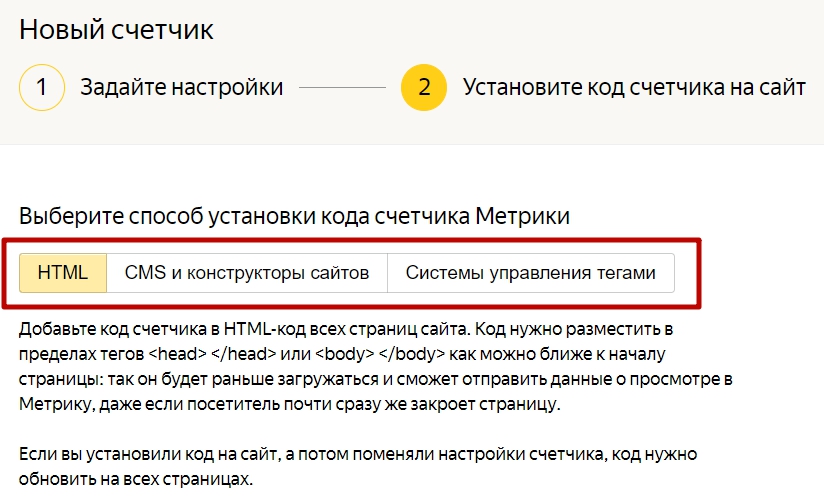
На этой вкладке скорее всего ничего нового для себя вы не узнаете, стандартные поля ввода данных.
Имя — дайте любое имя нашему счетчику, которое в дальнейшем будет классифицировать ваш проект в списке всех счетчиков Яндекс.Метрики в рамках одного аккаунта.
Адрес веб-сайта — введите URL-адрес домашней страницы ресурса, с которого вы хотите собирать данные для анализа.
Зеркала — если ваш сайт доступен по каким-то адресам, кроме основного, то их тоже следует прописать здесь.
Проблемы с сайтом — в случае, если хостинг, на котором находится ваш сайт, перестанет работать, то вы получите уведомление по почте и смс о неработоспособности сайта.
Часовой пояс — выберите часовой пояс, с которым вам будет удобно отслеживать данные на сайте.
Тайм-аут посещения — задайте время неактивности посетителя, по истечении которого посещение считается оконченным.
Не забудьте принять Условия использования и нажать «Продолжить».
В этом разделе находятся настройки для работы с Метрикой, Информером (внешний вид) и код, который необходимо добавить на сайт.
Базовые настройки:
— этот пункт отвечает за подключение функции записи поведения пользователя в формате видео.
Чтобы было легче понять, о чем идет речь, посмотрите это короткое видео, где я на примере показал, как собирается статистика в виде видео о посещениях посетителей с помощью этой опции.
Карта кликов — это набор статистики кликов по элементам сайта в виде отчета «Тепловая карта кликов».
Точный показатель отказов — отчет о количестве отказов на сайте. Если посетитель провел на странице менее 15 секунд и ушел, то это 1 отказ. Для работы над улучшением ПФ такая статистика будет очень полезна.
Информер — настройка внешнего вида счетчика Яндекс Метрики. Если по каким-то причинам вы хотите скрыть счетчик на сайте, то не ставьте этот флажок.
Если оставить галочку, то справа появится счетчик, нажав на который можно произвести настройки его внешнего вида и цветовой составляющей.
Дополнительные настройки:
Запрет подачи на индексацию страниц сайта — отмечаем в том случае, если вы хотите запретить автоматическую индексацию новых страниц сайта поисковой системой.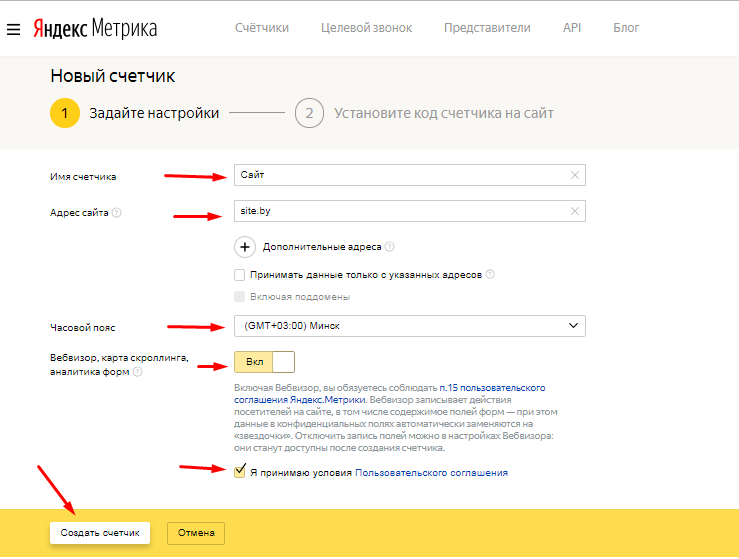
Асинхронный код — этот пункт следует проверить, чтобы установленный счетчик не влиял на скорость загрузки страниц проекта.
Отслеживание хэшей в адресной строке браузера — эта опция предназначена для AJAX-сайтов (AJAX — это система обмена данными, где происходит обмен данными при доступе к серверу без перезагрузки страниц).
Для сайтов XML установите этот флажок, только если ваш сайт создан в формате XML.
Пример использования параметров посещения — с помощью этой простой опции можно настроить сбор информации, которая будет доступна только владельцу сайта. Вам просто нужно прописать свои параметры в коде счетчика.
В одну строку — если вы хотите, чтобы код счетчика выводился в одну строку, то отметьте этот пункт.
Код счетчика добавления на страницы сайта будет представлен ниже, но о нем мы поговорим чуть позже…
Этот раздел будет доступен для настроек только в том случае, если вы отметили этот пункт в предыдущем.
Запись содержимого страниц — здесь ставлю «Выкл», так как нет необходимости записывать, кроме действий посетителей, содержание просматриваемых страниц.
Этот вариант больше подходит для владельцев интернет-магазинов, где для зарегистрированных пользователей страница может отображаться иначе.
Архивировать страницы сайта — поставьте галочку, если хотите, чтобы робот Яндекс Метрики сохранял страницы вашего сайта и добавлял их в свой архив, откуда будет воспроизводиться посещение пользователем.
— в этот момент вам нужно выбрать как записывать страницы от вашего имени, то есть ту, которую вы лично видели бы при посещении сайта или от анонимного пользователя, когда запись производится от имени посетителей, которые впервые пришел на сайт.
Этот раздел будет полезен для продвинутых пользователей Яндекс Метрики, где у них будет возможность создать до 100 целей для одного сайта.
Целями могут быть такие условия, как определенное количество просмотров страниц, посещение определенной страницы, загрузка файла, переход по внешней ссылке и установка событий.
Нужно просто нажать «Добавить цель», затем придумать ее название и выбрать условие.
Последний раздел позволит вам добавить конкретную фильтрацию для счетчика по заданному типу, условию и значению, а также операции.
Если вы не хотите, чтобы все собранные данные попадали в отчет, добавьте фильтр, в котором вы указываете, какие страницы удалить, а какие оставить в отчетах. То же самое касается и операций, только здесь нужно будет изменить URL страницы сайта.
Остальных на раннем этапе не стоит нагружать этими непонятными функциями.
Код Яндекс Метрики — правила установки сайта
Теперь поговорим об установке кода счетчика на ваш WordPress сайт. Как вы помните, во втором разделе, который назывался «Код счетчика», в самом низу предлагался вариант кода, который необходимо вставить в тело сайта, а именно между тегами … .
Если вы решили не скрывать счетчик Яндекс Метрики от посетителей и поставить галочку в настройках «Информера», то ваш код будет состоять из двух частей:
- Часть №1
— Информер, который будет виден на страницах сайта.




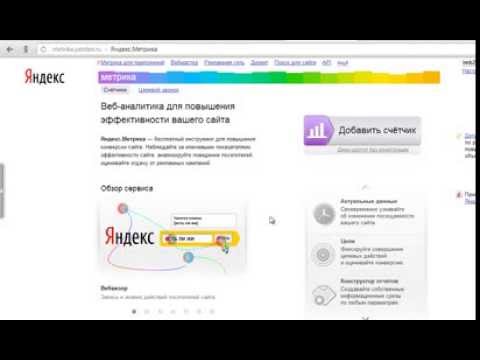
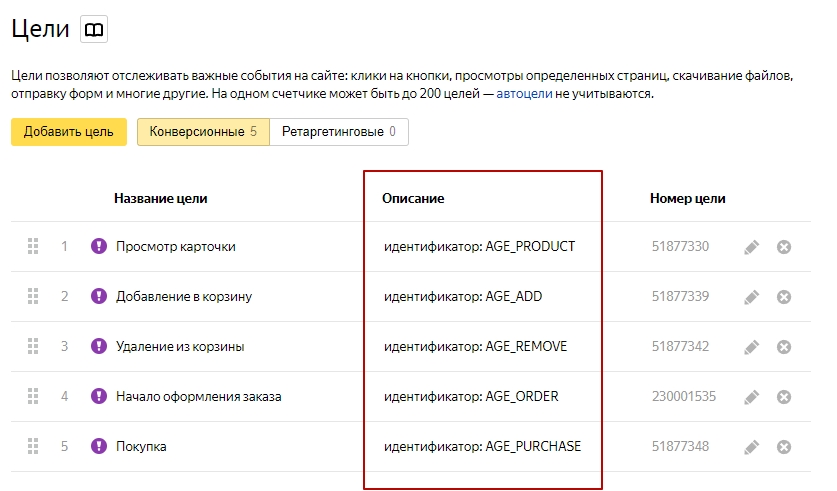

 Не забывайте, что по умолчанию он отключен.
Не забывайте, что по умолчанию он отключен.

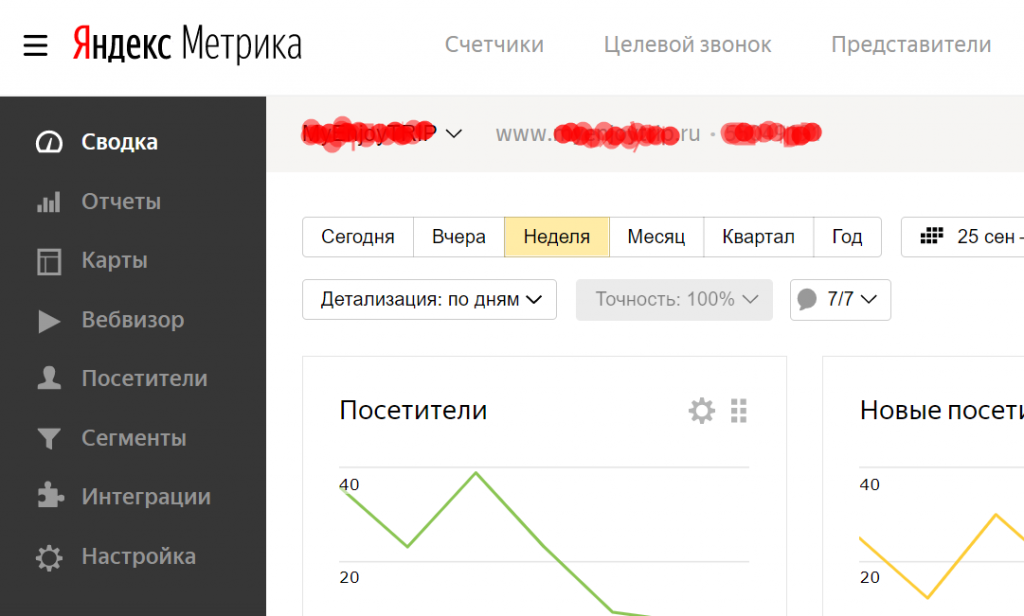
 Эта настройка необходима, если вы не хотите, чтобы страницы вашего сайта индексировались поисковыми системами. Настройка аналогична запрету на индексацию через файл robots.txt. Полезно, когда сайт еще не готов к публикации и содержит тестовые или пустые разделы. Если вы отключите эту настройку в будущем, вам нужно будет скопировать новый код счетчика из поля с этой страницы и обновить код на сайте.
Эта настройка необходима, если вы не хотите, чтобы страницы вашего сайта индексировались поисковыми системами. Настройка аналогична запрету на индексацию через файл robots.txt. Полезно, когда сайт еще не готов к публикации и содержит тестовые или пустые разделы. Если вы отключите эту настройку в будущем, вам нужно будет скопировать новый код счетчика из поля с этой страницы и обновить код на сайте. yandex.ru для экономии трафика.
yandex.ru для экономии трафика. Но если вы размещаете на сайте длинные видеоролики, которые пользователи будут смотреть, не совершая никаких действий мышью, то для корректного сбора информации рекомендуется увеличить таймаут (на сколько — нужно исходить из продолжительности роликов на твой сайт). Максимальное время, которое можно установить, составляет 360 минут.
Но если вы размещаете на сайте длинные видеоролики, которые пользователи будут смотреть, не совершая никаких действий мышью, то для корректного сбора информации рекомендуется увеличить таймаут (на сколько — нужно исходить из продолжительности роликов на твой сайт). Максимальное время, которое можно установить, составляет 360 минут.